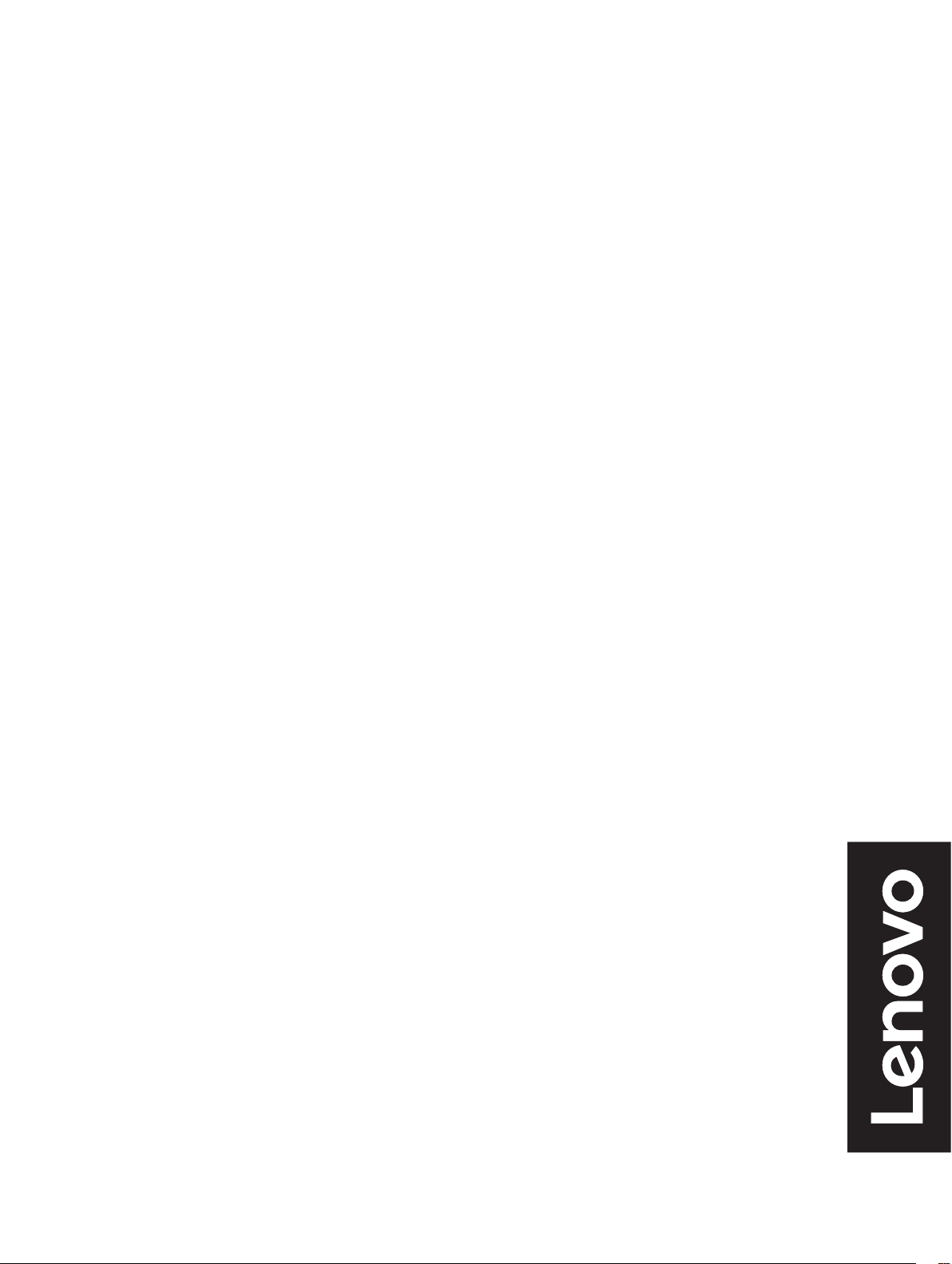
Lenovo
D20-20
Οδηγός χρήστη
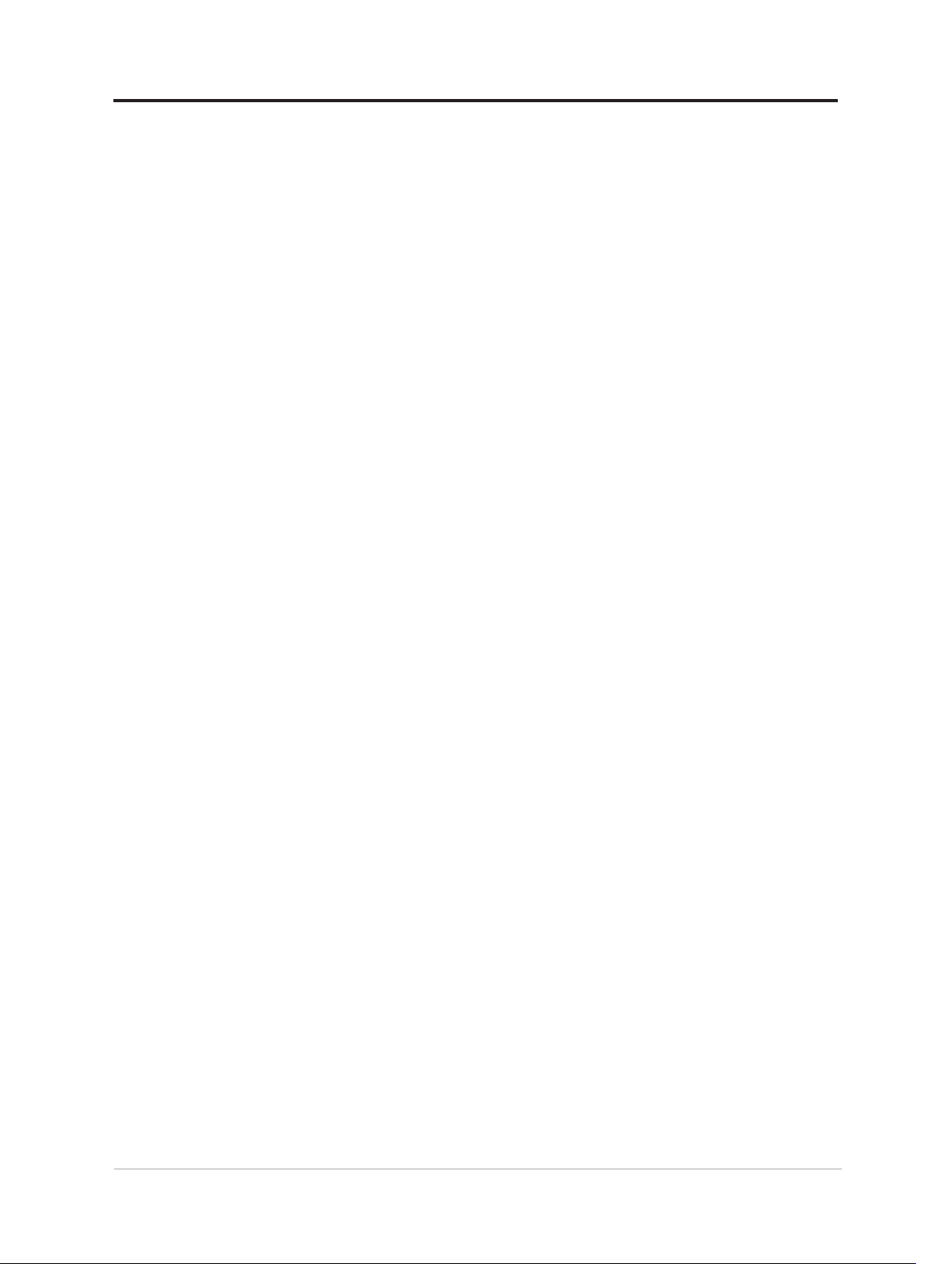
Αριθμοί προϊόντος
LI2054A
66C4-KAC1-WW
66C4-KCC1-WW
Πρώτη έκδοση (Ιούλιος 2020)
© Copyright Lenovo 2020.
Τα προϊόντα, τα δεδομένα, το λογισμικό υπολογιστή και οι υπηρεσίες LENOVO έχουν αναπτυχθεί αποκλειστικά
με ιδιωτικά έξοδα και πωλούνται σε κυβερνητικούς οργανισμούς ως εμπορικά είδη όπως ορίζονται από το 48
C.F.R. 2.101 με περιορισμένα δικαιώματα χρήσης, αναπαραγωγής και αποκάλυψης.
ΕΙΔΟΠΟΙΗΣΗ ΠΕΡΙΟΡΙΣΜΕΝΩΝ ΔΙΚΑΙΩΜΑΤΩΝ: Εάν παρέχονται προϊόντα, δεδομένα, λογισμικό
υπολογιστή ή υπηρεσίες σύμφωνα με μια σύμβαση γενικής διαχείρισης "GSA", η χρήση, η αναπαραγωγή ή η
αποκάλυψη υπόκειται σε περιορισμούς που ορίζονται στη Σύμβαση Αρ. GS-35F-05925.
i
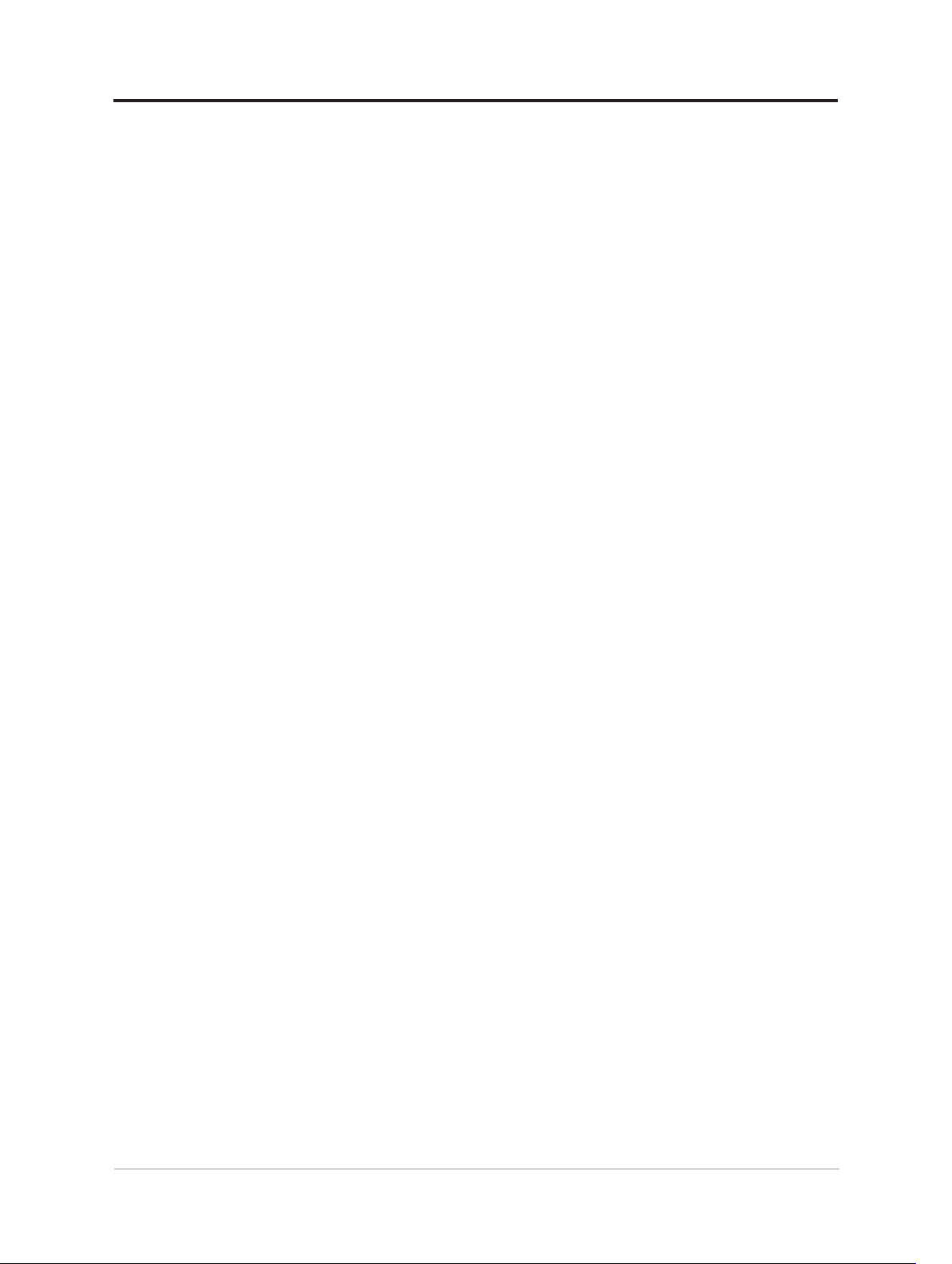
Περιεχόμενα
Πληροφορίες για την ασφάλεια .................................................................... iv
Γενικές οδηγίες ασφαλείας ............................................................................................iv
Κεφάλαιο 1. Πώς να ξεκινήσετε ..................................................................1-1
Περιεχόμενα της συσκευασίας ....................................................................................1-1
Υπόδειξη χρήσης ..........................................................................................................1-2
Επισκόπηση προϊόντος ...............................................................................................1-2
Ρύθμιση της οθόνης .....................................................................................................1-4
Κεφάλαιο 2. Ρύθμιση και χρήση της οθόνης σας ......................................2-1
Άνεση και προσβασιμότητα .........................................................................................2-1
Τακτοποίηση του χώρου εργασίας σας ......................................................................2-1
Τοποθέτηση και προβολή της οθόνης σας ................................................................2-1
Γρήγορες συμβουλές για υγιείς εργασιακές συνήθειες ............................................2-2
Προσαρμογή της εικόνας της οθόνης σας .................................................................2-3
Επιλογή υποστηριζόμενης λειτουργίας προβολής ...................................................2-8
Κατανόηση της διαχείρισης ισχύος ............................................................................2-9
Φροντίδα της οθόνης σας ..........................................................................................2-10
Αποσύνδεση της βάσης στήριξης και της βάσης οθόνης ......................................2-10
Τοποθέτηση στον τοίχο (προαιρετικά) .....................................................................2-10
Κεφάλαιο 3. Πηγή πληροφοριών ................................................................3-1
Προδιαγραφές οθόνης .................................................................................................3-1
Αντιμετώπιση προβλημάτων ......................................................................................3-3
Manual Image Adjust (Χειροκίνητη ρύθμιση εικόνας) ...............................................3-4
Μη αυτόματη εγκατάσταση του προγράμματος οδήγησης οθόνης .........................3-5
ii
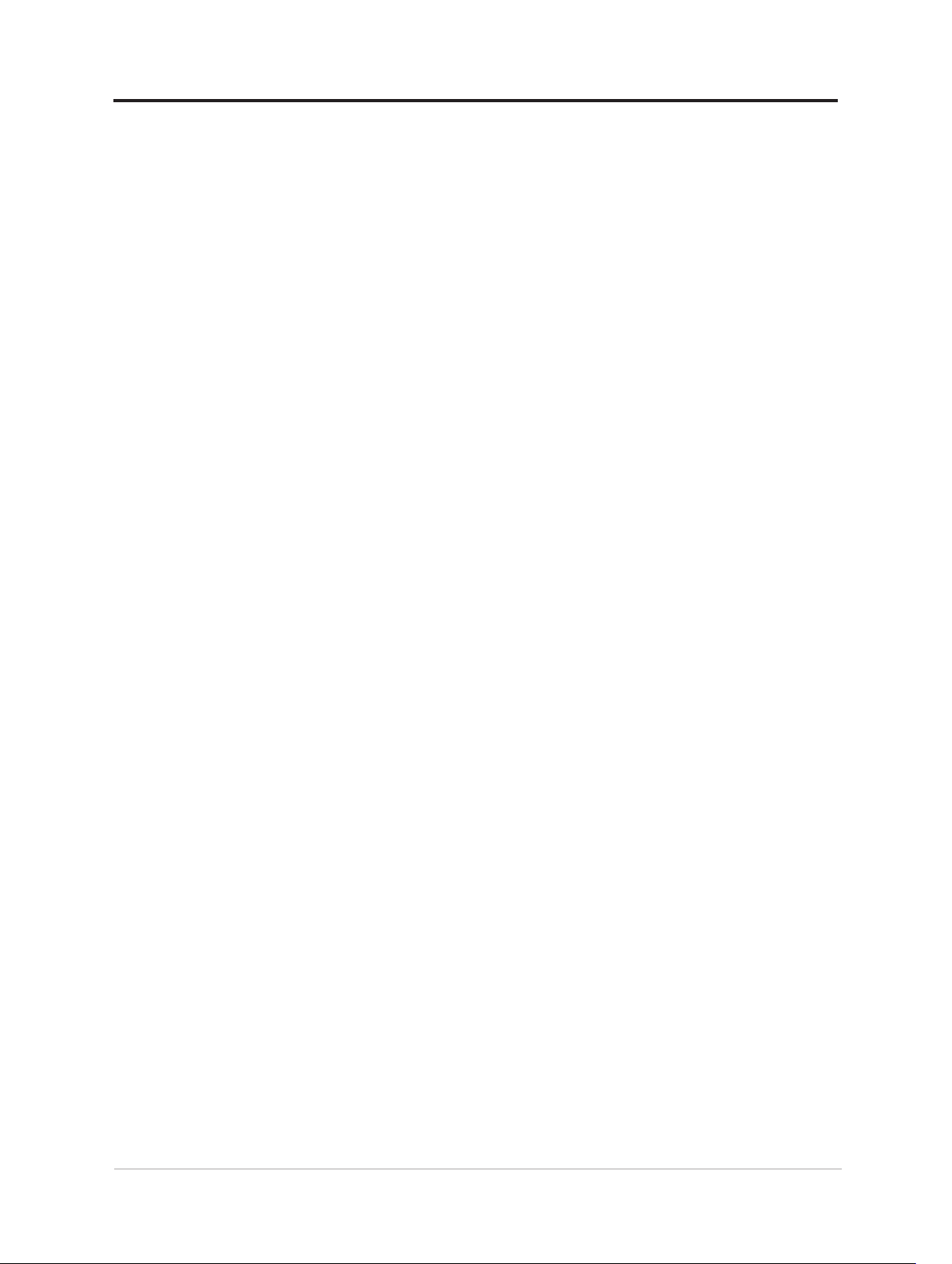
Παράρτημα A. Σέρβις και υποστήριξη ....................................................... A-1
Εγγραφή της επιλογής σας ........................................................................................ A-1
Ηλεκτρονική τεχνική υποστήριξη .............................................................................. A-1
Τηλεφωνική τεχνική υποστήριξη ............................................................................... A-1
Παράρτημα Β. Σημειώσεις .......................................................................... B-1
Πληροφορίες ανακύκλωσης ....................................................................................... B-2
Εμπορικά σήματα ........................................................................................................ B-3
Καλώδια τροφοδοσίας και προσαρμογείς ισχύος ................................................... B-3
iii
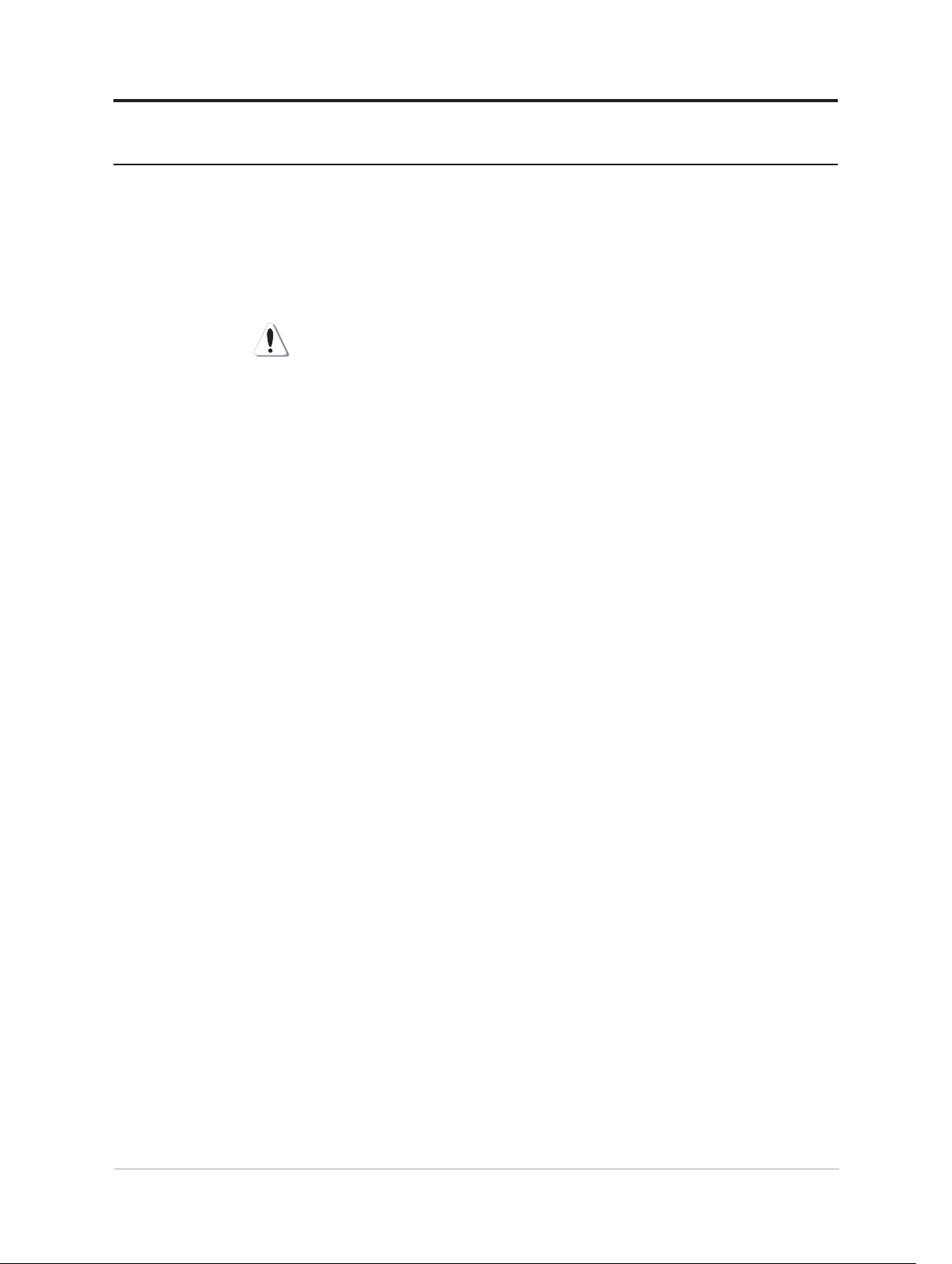
Πληροφορίες για την ασφάλεια
Γενικές οδηγίες ασφαλείας
Για συμβουλές που θα σας βοηθήσουν να χρησιμοποιήσετε τον υπολογιστή σας με
ασφάλεια, μεταβείτε στη διεύθυνση:
http://www.lenovo.com/safety
Πριν εγκαταστήσετε αυτό το προϊόν, διαβάστε τις Πληροφορίες για την ασφάλεια.
ΚΙΝΔΥΝΟΣ
Για να αποφύγετε τον κίνδυνο ηλεκτροπληξίας:
• Μην αφαιρείτε τα καλύμματα.
• Μην χρησιμοποιείτε αυτό το προϊόν χωρίς τη βάση του.
• Μην συνδέετε ή αποσυνδέετε αυτό το προϊόν κατά τη διάρκεια καταιγίδων με
κεραυνούς.
• Το βύσμα του καλωδίου τροφοδοσίας πρέπει να είναι συνδεδεμένο σε μια σωστά
συνδεδεμένη και γειωμένη πρίζα.
• Οποιοσδήποτε εξοπλισμός στον οποίο θα συνδεθεί αυτό το προϊόν πρέπει επίσης να
συνδεθεί σε σωστά γειωμένες πρίζες.
• Για να απομονώσετε την οθόνη από την ηλεκτρική παροχή, πρέπει να αφαιρέσετε το φις
από την πρίζα. Η πρίζα πρέπει να είναι εύκολα προσβάσιμη.
Για τη λήψη ειδικών προφυλάξεων και την αποφυγή κινδύνων κατά τη λειτουργία,
εγκατάσταση, συντήρηση, μεταφορά ή αποθήκευση του εξοπλισμού, πρέπει να διατίθενται
οι απαραίτητες οδηγίες.
Για να μειώσετε τον κίνδυνο ηλεκτροπληξίας, μην εκτελείτε εργασίες σέρβις πέραν αυτών
που περιλαμβάνονται στις οδηγίες λειτουργίας, εκτός και διαθέτετε σχετικά προσόντα.
Χειρισμός:
• Εάν η οθόνη σας ζυγίζει περισσότερο από 18 κιλά (39,68 λίβρες), συνιστάται να
μετακινείται από δύο άτομα.
iv
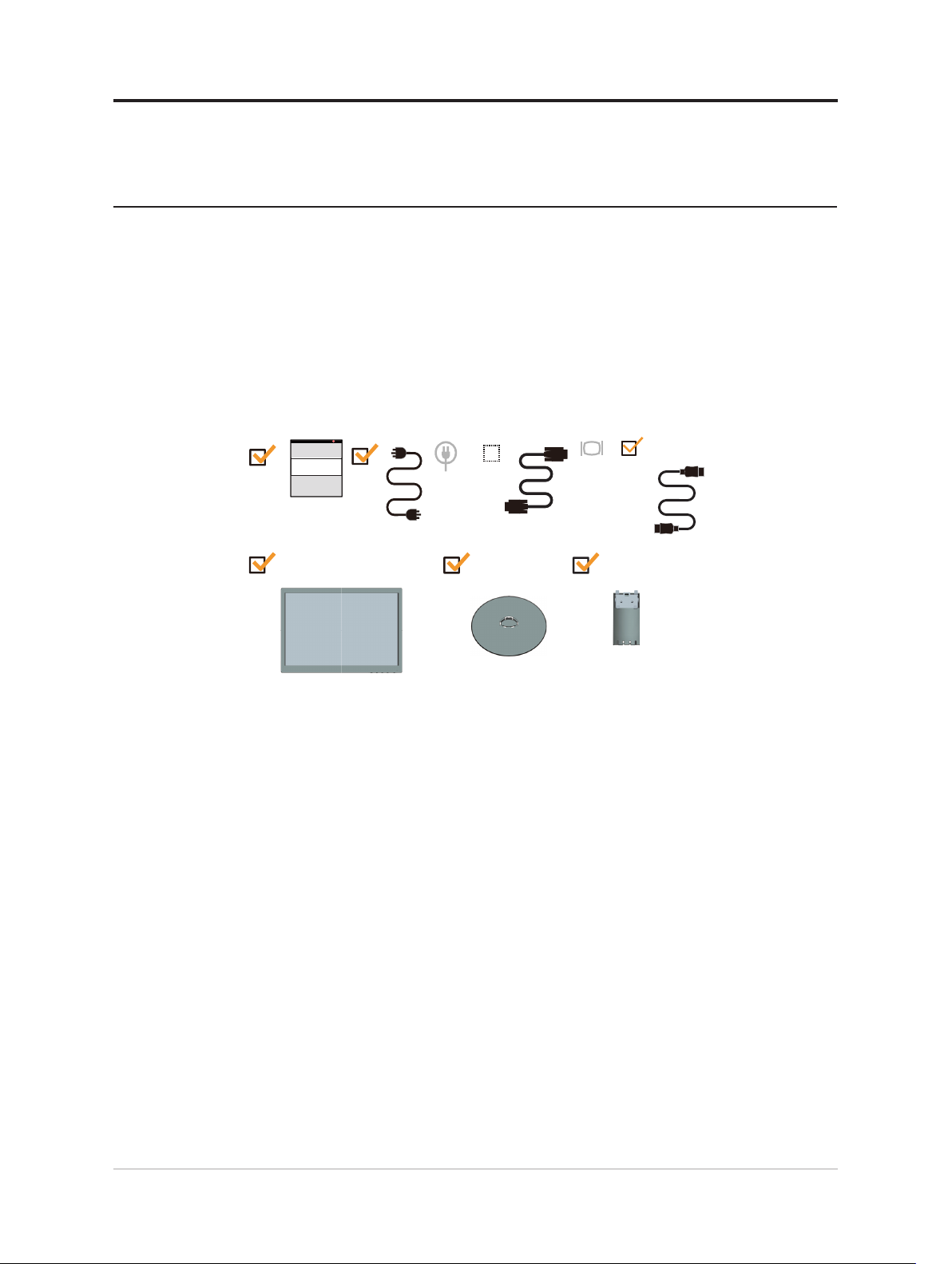
Κεφάλαιο 1. Πώς να ξεκινήσετε
Αυτός ο Οδηγός χρήσης παρέχει λεπτομερείς οδηγίες λειτουργίας χρήστη. Για γρήγορη
επισκόπηση οδηγιών, ανατρέξτε στην Αφίσα Εγκατάστασης για σύντομες πληροφορίες.
Περιεχόμενα της συσκευασίας
Το πακέτο προϊόντων πρέπει να περιλαμβάνει τα ακόλουθα είδη:
■ Φυλλάδιο πληροφοριών
■ Επίπεδη οθόνη
■ Καλώδιο τροφοδοσίας
■ Αναλογικό καλώδιο (προαιρετικό)
■ Καλώδιο HDMI
■ Βάση
■ Βραχίονας
HDMI
1-1 Οδηγός χρήσης επίπεδης οθόνης
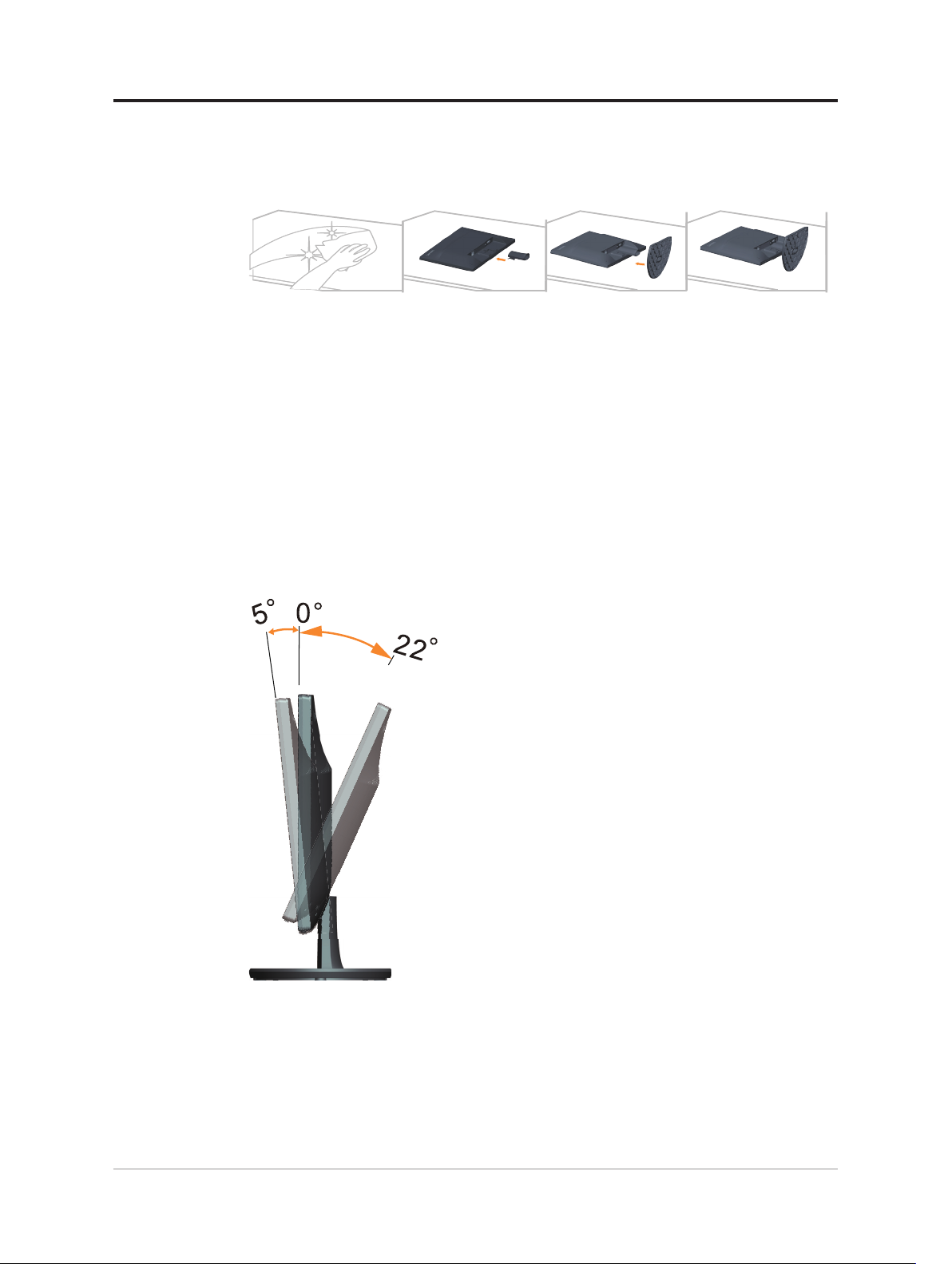
Υπόδειξη χρήσης
Για να ρυθμίσετε την οθόνη σας, δείτε τις παρακάτω εικόνες.
Σημείωση: Μην αγγίζετε την οθόνη εντός της περιοχής προβολής. Η περιοχή της οθόνης
είναι γυάλινη και μπορεί να υποστεί ζημιά από σκληρό χειρισμό ή υπερβολική πίεση.
1. Τοποθετήστε την οθόνη σας στραμμένη προς τα κάτω σε μια μαλακή επίπεδη επιφάνεια.
2. Ωθήστε τη βάση προς την οθόνη μέχρι να ασφαλίσει στη θέση της.
3. Ευθυγραμμίστε τον βραχίονα της βάσης με την οθόνη.
Σημείωση: Για να εγκαταστήσετε μια βάση VESA, βλ. «Τοποθέτηση στον τοίχο
(προαιρετικά)» στη σελίδα 2-10.
Επισκόπηση προϊόντος
Αυτή η ενότητα παρέχει πληροφορίες σχετικά με τη ρύθμιση των θέσεων της οθόνης, τη
ρύθμιση των χειριστηρίων χρήστη και τη χρήση της υποδοχής κλειδαριάς καλωδίου.
Τύποι προσαρμογών
Κλίση
Ανατρέξτε στην παρακάτω εικόνα για ένα παράδειγμα του εύρους κλίσης.
Κεφάλαιο 1.Πώς να ξεκινήσετε 1-2
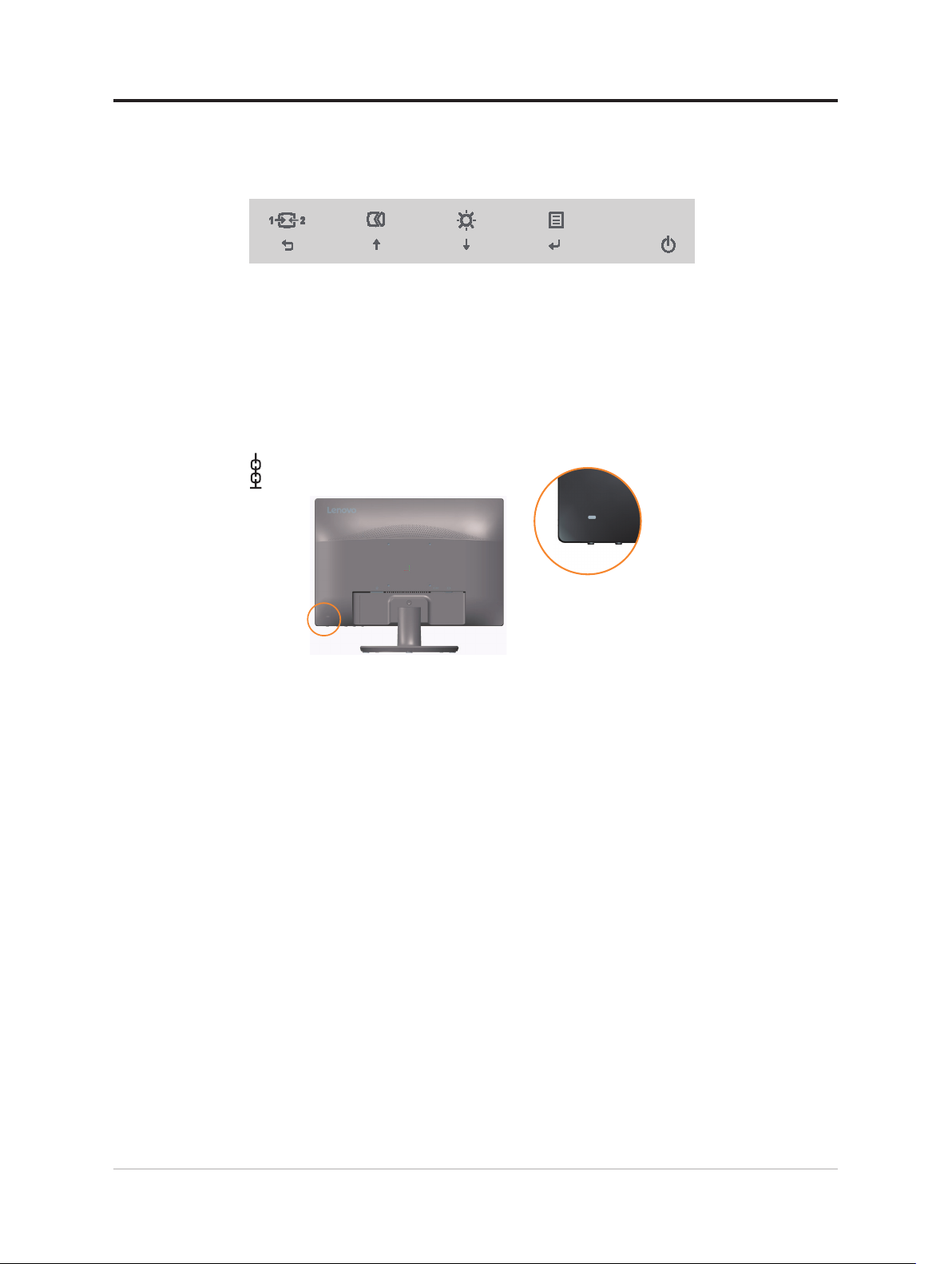
Χειριστήρια οθόνης
Τα χειριστήρια του πληκτρολογίου στο πλαίσιο του πίνακα αποτελούν προσβάσεις σε
διάφορες λειτουργίες.
Για πληροφορίες σχετικά με τον τρόπο χρήσης αυτών των στοιχείων ελέγχου
πληκτρολογίου, ανατρέξτε στην ενότητα «Προσαρμογή της εικόνας της οθόνης σας» στη
σελίδα 2-3.
Υποδοχή κλειδαριάς καλωδίου
Η οθόνη σας είναι εξοπλισμένη με μια υποδοχή κλειδαριάς καλωδίου που βρίσκεται στο
πίσω μέρος της οθόνης σας
1-3 Οδηγός χρήσης επίπεδης οθόνης
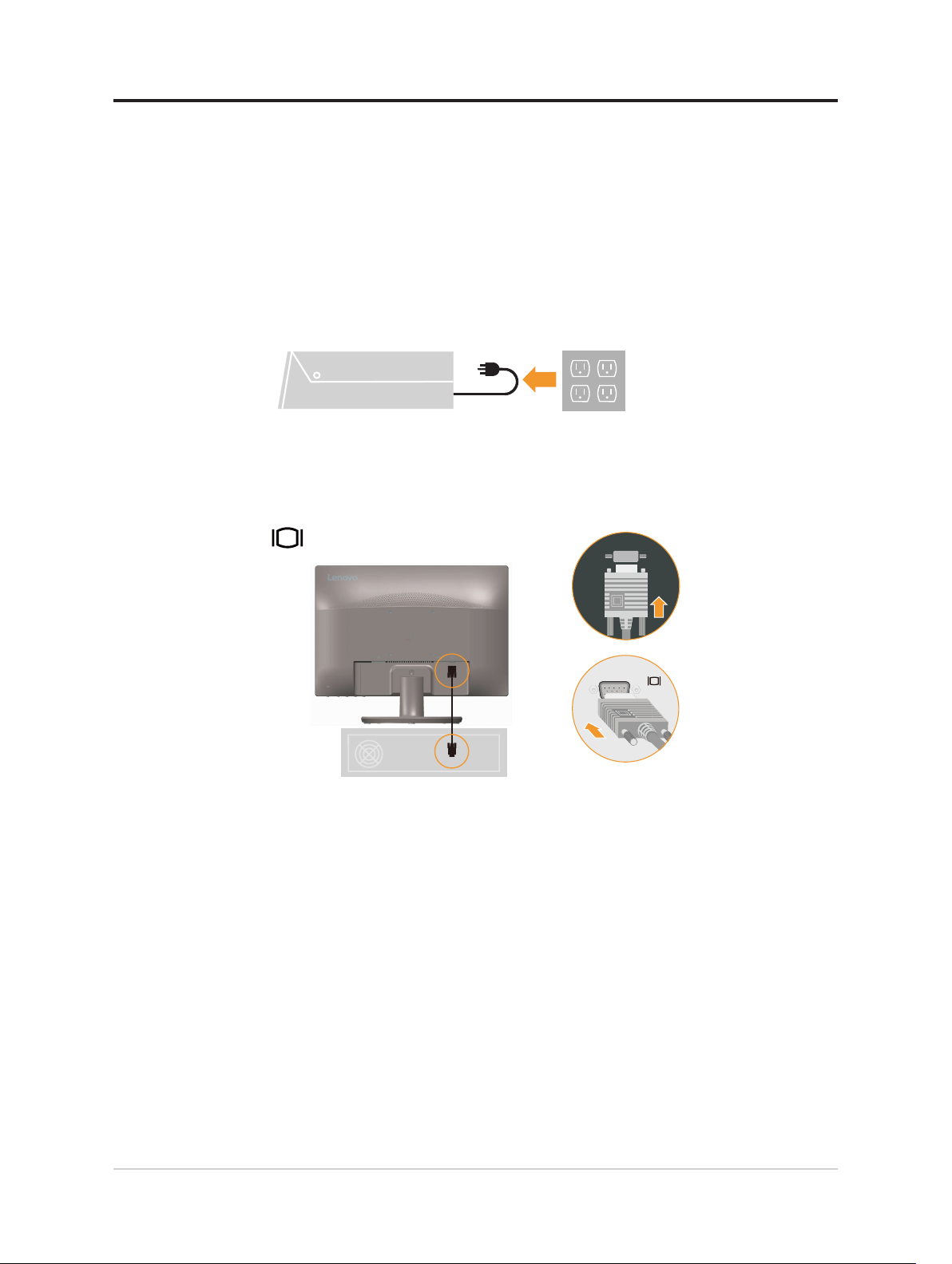
Ρύθμιση της οθόνης
Αυτή η ενότητα παρέχει πληροφορίες σχετικά με τον τρόπο ρύθμισης της οθόνης σας.
Σύνδεση και ενεργοποίηση της οθόνης σας
Σημείωση: Βεβαιωθείτε ότι έχετε διαβάσει τις πληροφορίες ασφαλείας στη σελίδα iv
πριν εκτελέσετε αυτήν τη διαδικασία.
1. Απενεργοποιήστε τον υπολογιστή σας και όλες τις συνδεδεμένες συσκευές και
αποσυνδέστε το καλώδιο τροφοδοσίας του υπολογιστή.
2. Συνδέστε ένα άκρο του καλωδίου αναλογικού σήματος στην υποδοχή VGA (Αναλογική)
της οθόνης και το άλλο άκρο στον υπολογιστή.
Κεφάλαιο 1.Πώς να ξεκινήσετε 1-4
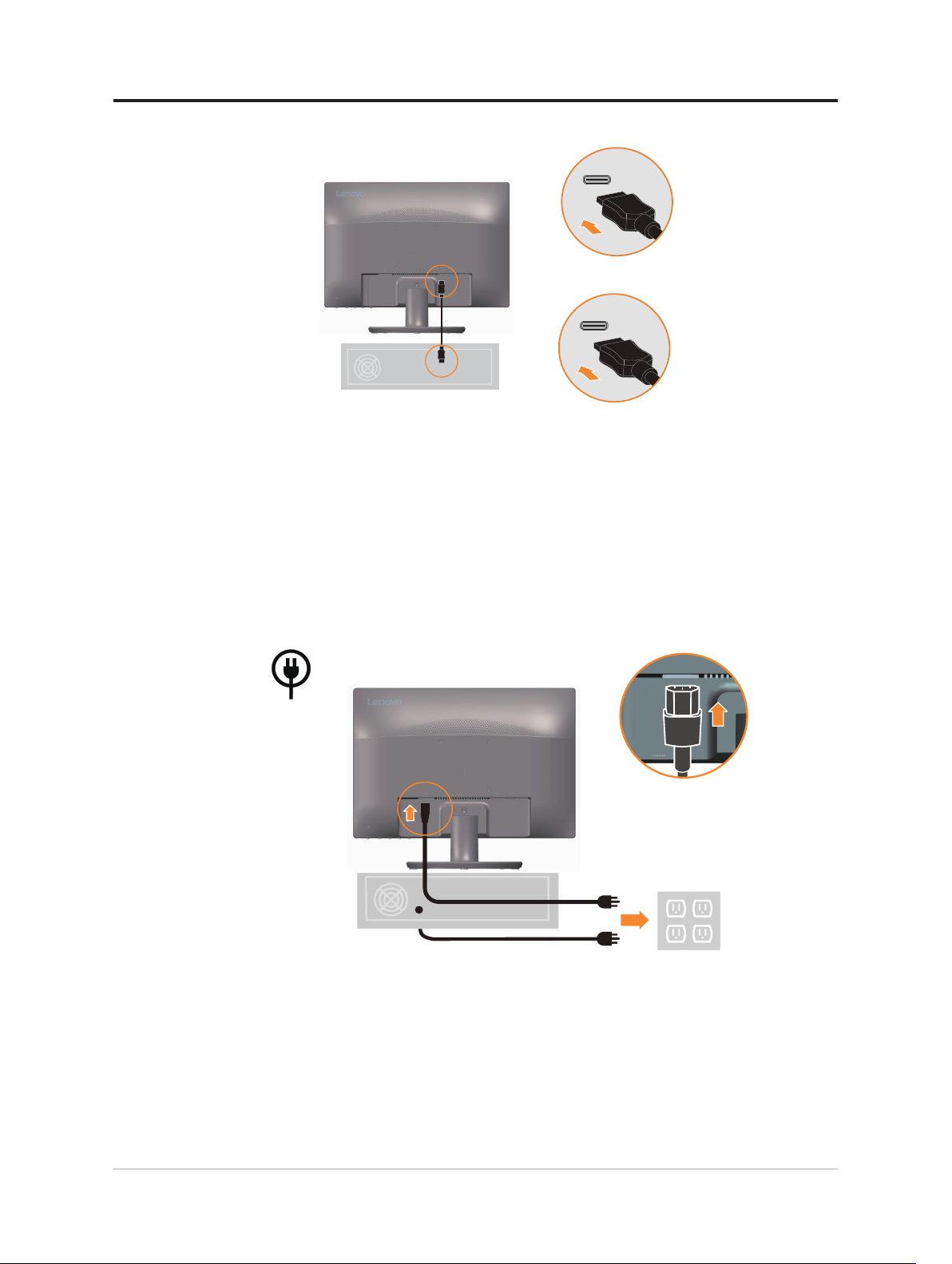
3. Για υπολογιστή σε σύνδεση HDMI.
HDMI
4. Τοποθετήστε το καλώδιο τροφοδοσίας στην οθόνη και, στη συνέχεια, συνδέστε
το καλώδιο τροφοδοσίας της οθόνης και το καλώδιο του υπολογιστή σε γειωμένες
ηλεκτρικές πρίζες.
Σημείωση: Ένα πιστοποιημένο καλώδιο τροφοδοσίας πρέπει να χρησιμοποιηθεί με
αυτόν τον εξοπλισμό. Λαμβάνονται υπόψη οι σχετικοί εθνικοί κανονισμοί εγκατάστασης
και εξοπλισμού. Χρησιμοποιείται πιστοποιημένο καλώδιο τροφοδοσίας που δεν
είναι ελαφρύτερο από το συνηθισμένο εύκαμπτο καλώδιο χλωριούχου πολυβινυλίου
σύμφωνα με το IEC 60227 (ονομασία H05VV-F 3G 0,75mm2 ή H05VVH2-F2 3G
0,75mm2). Εναλλακτικά, πρέπει να χρησιμοποιείται ένα εύκαμπτο καλώδιο από
συνθετικό καουτσούκ σύμφωνα με το IEC 60245 (ονομασία H05RR-F 3G 0.75mm2).
1-5 Οδηγός χρήσης επίπεδης οθόνης

5. Ενεργοποιήστε την οθόνη και τον υπολογιστή.
6. Όταν εγκαθιστάτε το πρόγραμμα οδήγησης οθόνης, πραγματοποιήστε λήψη του
προγράμματος οδήγησης που αντιστοιχεί στο μοντέλο της οθόνης σας από τον ιστότοπο
της Lenovo: http://support.lenovo.com/docs/li2054w. Ανατρέξτε στην ενότητα «Μη
αυτόματη εγκατάσταση του προγράμματος οδήγησης οθόνης» στη σελίδα 3-5 για να
εγκαταστήσετε το πρόγραμμα οδήγησης.
Κεφάλαιο 1.Πώς να ξεκινήσετε 1-6

Κεφάλαιο 2. Ρύθμιση και χρήση της οθόνης σας
Αυτή η ενότητα θα σας δώσει πληροφορίες σχετικά με την προσαρμογή και τη χρήση της
οθόνης σας.
Άνεση και προσβασιμότητα
Η καλή εργονομική πρακτική είναι σημαντική για να αξιοποιήσετε στο έπακρο τον
προσωπικό σας υπολογιστή και να αποφύγετε την ταλαιπωρία. Τακτοποιήστε τον χώρο
εργασίας σας και τον εξοπλισμό που χρησιμοποιείτε για να ταιριάζει στις ατομικές σας
ανάγκες και στο είδος της εργασίας που εκτελείτε. Επιπλέον, χρησιμοποιήστε υγιείς
συνήθειες εργασίας για να μεγιστοποιήσετε την απόδοση και την άνεσή σας ενώ
χρησιμοποιείτε τον υπολογιστή σας.
Τακτοποίηση του χώρου εργασίας σας
Χρησιμοποιήστε επιφάνεια εργασίας κατάλληλου ύψους και διαθέσιμου χώρου εργασίας
για να σας επιτρέψει να εργάζεστε με άνεση.
Οργανώστε τον χώρο εργασίας σας για να ταιριάζει με τον τρόπο που χρησιμοποιείτε υλικά
και εξοπλισμό. Διατηρήστε τον χώρο εργασίας σας καθαρό για τα υλικά που
χρησιμοποιείτε συνήθως και τοποθετήστε τα αντικείμενα που χρησιμοποιείτε πιο συχνά,
όπως το ποντίκι του υπολογιστή ή το τηλέφωνο, εκεί όπου έχετε ευκολότερη πρόσβαση.
Η διάταξη και η ρύθμιση του εξοπλισμού παίζουν μεγάλο ρόλο στη στάση σώματος ενώ
εργάζεστε. Τα ακόλουθα θέματα περιγράφουν πώς να βελτιστοποιήσετε τη ρύθμιση του
εξοπλισμού για να επιτύχετε και να διατηρήσετε καλή στάση σώματος όταν εργάζεστε.
Τοποθέτηση και προβολή της οθόνης σας
Τοποθετήστε και ρυθμίστε την οθόνη του υπολογιστή σας για άνετη προβολή, λαμβάνοντας
υπόψη τα ακόλουθα στοιχεία:
• Απόσταση προβολής: Η συνιστώμενη απόσταση προβολής μεταξύ των ματιών και της
οθόνης είναι 1,5 x της διαγωνίου της οθόνης. Οι λύσεις για την ικανοποίηση αυτής της
απαιτούμενης απόστασης σε γραφεία με περιορισμένο χώρο περιλαμβάνουν την
απομάκρυνση του γραφείου από τον τοίχο ή το διαχωριστικό για να δημιουργηθεί χώρος
για την οθόνη, τη χρήση επίπεδης οθόνης ή συμπαγών οθονών τοποθετώντας την οθόνη
στη γωνία του γραφείου ή την τοποθέτηση του πληκτρολογίου σε ένα ρυθμιζόμενο συρτάρι
για τη δημιουργία βαθύτερης επιφάνειας εργασίας.
• Ύψος οθόνης: Τοποθετήστε την οθόνη έτσι ώστε το κεφάλι και ο λαιμός σας να είναι σε
μια άνετη και ουδέτερη (κάθετη ή όρθια) θέση. Εάν η οθόνη σας δεν έχει ρυθμίσεις ύψους,
ίσως χρειαστεί να τοποθετήσετε βιβλία ή άλλα ανθεκτικά αντικείμενα κάτω από τη βάση
της για να επιτύχετε το επιθυμητό ύψος. Μια γενική κατευθυντήρια γραμμή είναι η
τοποθέτηση της οθόνης έτσι ώστε η κορυφή της οθόνης να βρίσκεται στο ύψος των ματιών
ή λίγο κάτω από το ύψος των ματιών σας όταν κάθεστε άνετα. Ωστόσο, φροντίστε να
βελτιστοποιήσετε το ύψος της οθόνης σας, ώστε η γραμμή μεταξύ των ματιών σας και του
κέντρου της οθόνης να ταιριάζει στις προτιμήσεις σας για οπτική απόσταση και άνετη
θέαση όταν οι μύες των ματιών σας βρίσκονται σε χαλαρή κατάσταση.
• Κλίση: Ρυθμίστε την κλίση της οθόνης σας για να βελτιστοποιήσετε την εμφάνιση του
περιεχομένου της οθόνης και να προσαρμόσετε στη στάση του κεφαλιού και του λαιμού
που προτιμάτε.
• Γενική τοποθεσία: Τοποθετήστε την οθόνη σας για να αποφύγετε τη λάμψη ή τις
αντανακλάσεις από τον εναέριο φωτισμό ή τα κοντινά παράθυρα.
2-1 Οδηγός χρήσης επίπεδης οθόνης

Ακολουθούν μερικές συμβουλές για άνετη χρήση της οθόνης σας:
• Χρησιμοποιήστε επαρκή φωτισμό για τον τύπο εργασίας που εκτελείτε.
• Χρησιμοποιήστε τα χειριστήρια φωτεινότητας της οθόνης, αντίθεσης και προσαρμογής
εικόνας, εάν είναι προσαρτημένα, για να βελτιστοποιήσετε την εικόνα στην οθόνη σας
για να ικανοποιήσετε τις οπτικές σας προτιμήσεις.
• Διατηρήστε την οθόνη σας καθαρή, ώστε να μπορείτε να εστιάσετε στα περιεχόμενα της
οθόνης.
Οποιαδήποτε συγκεντρωμένη και παρατεταμένη οπτική δραστηριότητα μπορεί να είναι
κουραστική για τα μάτια σας. Φροντίστε να κοιτάτε περιοδικά μακριά από την οθόνη σας
και να εστιάζετε σε ένα μακρινό αντικείμενο ώστε να ξεκουράζετε τα μάτια σας. Εάν έχετε
απορίες σχετικά με την κόπωση των ματιών ή την οπτική δυσφορία, συμβουλευτείτε έναν
ειδικό φροντίδας ματιών για συμβουλές.
Γρήγορες συμβουλές για υγιείς εργασιακές συνήθειες
Οι ακόλουθες πληροφορίες είναι μια σύνοψη ορισμένων σημαντικών παραγόντων που
πρέπει να λάβετε υπόψη για να σας βοηθήσουν να παραμείνετε άνετοι και παραγωγικοί
ενώ χρησιμοποιείτε τον υπολογιστή σας.
• Η καλή στάση ξεκινά με τη ρύθμιση του εξοπλισμού: Η διάταξη του χώρου εργασίας
σας και η εγκατάσταση του εξοπλισμού του υπολογιστή σας επηρεάζουν σημαντικά τη
στάση σας κατά τη χρήση του υπολογιστή σας. Φροντίστε να βελτιστοποιήσετε τη θέση
και τον προσανατολισμό του εξοπλισμού σας ακολουθώντας τις συμβουλές που
περιγράφονται στο «Τακτοποίηση του χώρου εργασίας σας»στη σελίδα 2-1, ώστε να
διατηρήσετε μια άνετη και παραγωγική στάση σώματος. Επίσης, φροντίστε να
χρησιμοποιήσετε τις δυνατότητες προσαρμογής των εξαρτημάτων του υπολογιστή σας και
των επίπλων γραφείου για να ταιριάζουν καλύτερα στις προτιμήσεις σας τώρα και καθώς
και στην πάροδο του χρόνου.
• Μικρές αλλαγές στη στάση του σώματος μπορούν να βοηθήσουν στην αποφυγή
δυσφορίας: Όσο περισσότερο κάθεστε και εργάζεστε στον υπολογιστή σας, τόσο πιο
σημαντικό είναι να παρατηρείτε τη στάση σώματός σας ενώ εργάζεστε. Αποφύγετε να
υιοθετείτε οποιαδήποτε στάση σώματος για μεγάλο χρονικό διάστημα. Περιοδικά κάνετε
μικρές τροποποιήσεις στη στάση σώματός σας για να αποτρέψετε τυχόν ενοχλήσεις που
μπορεί να προκύψουν. Χρησιμοποιήστε τυχόν προσαρμογές που παρέχουν τα έπιπλα ή ο
εξοπλισμός του γραφείου σας για να πραγματοποιήσετε αλλαγές στη στάση του σώματος
• Τα σύντομα, περιοδικά διαλείμματα συμβάλλουν στην εξασφάλιση της υγιούς χρήσης
υπολογιστή: Επειδή ο υπολογιστής είναι κατά κύριο λόγο στατική δραστηριότητα, είναι
ιδιαίτερα σημαντικό να κάνετε σύντομα διαλείμματα από την εργασία σας. Περιοδικά,
σηκωθείτε από την περιοχή εργασίας σας, τεντωθείτε, περπατήστε για ένα ρόφημα ή νερό
ή διαφορετικά κάντε ένα μικρό διάλειμμα από τη χρήση του υπολογιστή σας. Ένα σύντομο
διάλειμμα από την εργασία δίνει στο σώμα σας μια ευχάριστη αλλαγή στη στάση του
σώματος και σας βοηθά να διασφαλίσετε ότι θα παραμείνετε άνετοι και παραγωγικοί ενώ
εργάζεστε.
Κεφάλαιο 1.Πώς να ξεκινήσετε 2-2

Προσαρμογή της εικόνας της οθόνης σας
Αυτή η ενότητα περιγράφει τις λειτουργίες ελέγχου χρήστη που χρησιμοποιούνται για να
προσαρμόσετε την εικόνα της οθόνης σας.
Χρήση των στοιχείων ελέγχου άμεσης πρόσβασης
Τα στοιχεία ελέγχου άμεσης πρόσβασης μπορούν να χρησιμοποιηθούν όταν δεν
εμφανίζεται το On Screen Display (OSD).
Εικονίδιο Έλεγχος Περιγραφή
Input Source
(Πηγή εισόδου)
1
DDC-CI
Exit (Έξοδος) Έξοδος και επιστροφή στο προηγούμενο επίπεδο.
Μεταβαίνει στην πηγή εισόδου βίντεο.
Επιστρέψτε στο προηγούμενο επίπεδο όταν
βρίσκεστε σε λειτουργία OSD.
Πατήστε παρατεταμένα για 10 δευτερόλεπτα για
να απενεργοποιήσετε τη λειτουργία DDC-CI.
Auto Adjustment
(Αυτόματη
προσαρμογή)
2
Βελτιστοποιεί την εικόνα (μέγεθος, θέση, φάση και
συχνότητα) (Μόνο για αναλογική πηγή [VGA])
Πατήστε για να μεταβείτε στο τελευταίο στοιχείο
του μενού.
Increase (Αύξηση)
Πατήστε για αύξηση της τρέχουσας τιμής στη
γραμμή προσαρμογής.
Brightness
(Φωτεινότητα)
Άμεση πρόσβαση στη ρύθμιση φωτεινότητας.
Πατήστε για μετάβαση στο επόμενο στοιχείο στο
3
μενού.
Decrease (Μείωση)
Πατήστε για να μειώσετε την τρέχουσα τιμή στη
γραμμή προσαρμογής.
Πρόσβαση στο μενού OSD.
Menu (Μενού)
4
Πατήστε για επιβεβαίωση της επιλογής.
Πατήστε παρατεταμένα για 10 δευτερόλεπτα για
να κλειδώσετε/ξεκλειδώσετε το μενού.
Πατήστε για να εισέλθετε στο επόμενο επίπεδο
Enter (Είσοδος)
στην κατάσταση του κύριου/δευτερεύοντος μενού
ή να εισέλθετε στο προηγούμενο επίπεδο στη
γραμμή προσαρμογής.
2-3 Οδηγός χρήσης επίπεδης οθόνης

Χρήση των στοιχείων ελέγχου οθόνης (OSD)
Για να προσαρμόσετε τις ρυθμίσεις, τα στοιχεία ελέγχου χρήστη μπορούν να προβληθούν
μέσω του OSD.
D20-20
Input Signal: VGA
Brightness
Contrast
DCR
Display Mode
Scaling Mode
Over Drive
75
75
1440 *900
100
80
0
Για να χρησιμοποιήσετε τα στοιχεία ελέγχου:
1. Πατήστε για να ανοίξετε το κύριο μενού της οθόνης.
2. Χρησιμοποιήστε ή για να μετακινηθείτε μεταξύ των εικονιδίων. Επιλέξτε ένα
εικονίδιο και πατήστε για πρόσβαση σε αυτήν τη λειτουργία. Εάν υπάρχει ένα
υπομενού, μπορείτε να μετακινηθείτε μεταξύ των επιλογών χρησιμοποιώντας ή ,
στη συνέχεια, πατήστε για να επιλέξετε αυτήν τη λειτουργία. Χρησιμοποιήστε
ή για να κάνετε προσαρμογές και, στη συνέχεια, πατήστε για αποθήκευση.
3. Πατήστε για να μετακινηθείτε προς τα πίσω στα υπομενού και να βγείτε από το OSD.
4. Πατήστε παρατεταμένα για 10 δευτερόλεπτα για να κλειδώσετε το OSD. Αυτό θα
αποτρέψει τυχαίες προσαρμογές στο OSD. Πατήστε και κρατήστε πατημένο το για 10
δευτερόλεπτα για να ξεκλειδώσετε το OSD και να επιτρέψετε προσαρμογές στο OSD.
5. Ενεργοποιεί το DDC/CI από προεπιλογή. Χρησιμοποιήστε το πλήκτρο εξόδου OSD,
πατήστε και κρατήστε πατημένο για 10 δευτερόλεπτα για να απενεργοποιήσετε /
ενεργοποιήσετε τη λειτουργία DDC/CI. Στην οθόνη εμφανίζεται το μήνυμα «DDC/CI
disable» (Απενεργοποίηση DDC/CI).
6. Η επιλογή ENERGY STAR επαναφέρει όλες τις ρυθμίσεις χρήστη στις προεπιλεγμένες
τιμές, έτσι ώστε η οθόνη να μπορεί να πληροί τις απαιτήσεις του Energy Star.
Το Energy Star είναι ένα πρόγραμμα εξοικονόμησης ενέργειας για ηλεκτρονικά
καταναλωτικά είδη με επικεφαλής την κυβέρνηση των ΗΠΑ. Ξεκίνησε το 1992 από την
EPA και το DOE με στόχο τη μείωση της κατανάλωσης ενέργειας και των εκπομπών
αερίων θερμοκηπίου. Το λογότυπο Energy Star είναι ένα σύμβολο εξοικονόμησης
ενέργειας και προστασίας του περιβάλλοντος. Βελτιώνει την έννοια της ενεργειακής
απόδοσης των καταναλωτών και των κατασκευαστών, και καθοδηγεί αποτελεσματικά την
αγορά.
Κεφάλαιο 1.Πώς να ξεκινήσετε 2-4

Οι κανονισμοί του Energy Star βελτιώνουν την ενεργειακή απόδοση και μειώνουν την
ατμοσφαιρική ρύπανση χρησιμοποιώντας πιο ενεργειακά αποδοτικό εξοπλισμό σε σπίτια,
γραφεία και εργοστάσια. Ένας τρόπος για να επιτευχθεί αυτός ο στόχος είναι η χρήση
διαχείρισης για τη μείωση της κατανάλωσης ενέργειας όταν τα προϊόντα δεν
χρησιμοποιούνται. Οι προεπιλεγμένες ρυθμίσεις στις οθόνες συμμορφώνονται με την
πιστοποίηση Energy Star. Τυχόν αλλαγές από τους χρήστες για περισσότερες δυνατότητες
και λειτουργίες ενδέχεται να αυξήσουν την κατανάλωση ενέργειας, η οποία θα υπερβεί τον
περιορισμό του προτύπου Energy Star. Εάν ο χρήστης αλλάξει τις επιλογές που σχετίζονται
με την ενεργειακή απόδοση κατά τη χρήση, όπως φωτεινότητα, λειτουργία χρώματος κ.λπ.,
επιλέξτε All Reset Factory (Επαναφορά όλων στις προεπιλογές) ή επιλέξτε την επιλογή
Energy Star, η κατανάλωση ενέργειας θα επανέλθει στην ενεργειακή απόδοση με το
πρότυπο Energy Star.
Για περισσότερες πληροφορίες, ανατρέξτε στη διεύθυνση (www.energystar.gov/products).
Όλα τα προϊόντα του Energy Star θα αναρτηθούν διαδικτυακά και θα είναι προσβάσιμα
απευθείας από κυβερνήσεις, δημόσια ιδρύματα και καταναλωτές.
2-5 Οδηγός χρήσης επίπεδης οθόνης

Πίνακας 2-1. Λειτουργίες OSD (Εμφάνιση στην οθόνη)
Εικονίδιο OSD
στο κύριο
μενού
Brightness
Υπομενού Περιγραφή
Ρυθμίζει τη συνολική φωτεινότητα της οθόνης. Όλες οι θύρες εισόδου
(Φωτεινότητα)
Contrast
(Αντίθεση)
DCR • Ενεργοποίηση δυναμικής αναλογίας αντίθεσης.
Display Mode
(Λειτουργία
εικόνας)
Scaling Mode
(Λειτουργία
κλιμάκωσης)
Over Drive Βελτίωση χρόνου απόκρισης
Automatic
(Αυτόματο)
Clock (Ρολόι) Προσαρμόζει τον αριθμό των pixel που
Phase (Φάση) Ρυθμίζει τη φάση του σήματος ρολογιού pixel.
Ρυθμίζει τη διαφορά μεταξύ φωτεινών και
σκοτεινών περιοχών.
• O (Απενεργοποιημένο)
• On (Ενεργοποιημένο)
Standard (Κανονικό)/Game (Παιχνίδι)/
Web (Ιστός)/Movie (Ταινία)/Picture (Εικόνα)
Επιλέγει τον τύπο της κλίμακας εικόνας.
• Orginal AR (Αρχική αναλογία διαστάσεων):
ίδια αναλογία οθόνης με το σήμα εισόδου.
• Full Screen (Πλήρης οθόνη): επέκταση
εικόνας σε πλήρη οθόνη.
• O (Απενεργοποιημένο)
• Normal (Κανονικό)
• Extreme (Ακραίο)
Βελτιστοποιεί την εικόνα (μέγεθος, θέση, φάση
και ρολόι).
σαρώθηκαν με ένα οριζόντιο σκούπισμα.
Έλεγχοι και
προσαρμογές
Μόνο για είσοδο
VGA (Αναλογική)
H. Position
(Οριζόντια θέση)
V. Position
(Κατακόρυφη θέση)
Preset Mode
(Λειτουργία
προεπιλογής)
Custom
(Προσαρμοσμένο)
Low Blue light
(Χαμηλό μπλε φως)
VGA Επιλέξτε ψηφιακό μεταξύ των στοιχείων
HDMI Επιλέξτε ψηφιακό μεταξύ των στοιχείων
Μετακινεί την εικόνα αριστερά ή δεξιά.
Μετακινεί την εικόνα πάνω ή κάτω.
Ρυθμίζει την ένταση του κόκκινου, του πράσινου
και του μπλε.
• Bluish (Γαλάζιο)
• Neutral (Ουδέτερο)
• Reddish (Κοκκινωπό)
• sRGB
• Red (Κόκκινο): Αυξάνει ή μειώνει τον κορεσμό
του «κόκκινου» στην εικόνα.
• Green (Πράσινο): Αυξάνει ή μειώνει τον
κορεσμό του «πράσινου» στην εικόνα.
• Blue (Μπλε): Αυξάνει ή μειώνει τον κορεσμό
του «μπλε» στην εικόνα.
• On (Ενεργοποιημένο)
• O (Απενεργοποιημένο)
ελέγχου OSD όταν χρησιμοποιείτε VGA.
ελέγχου OSD όταν χρησιμοποιείτε HDMI.
Όλες οι θύρες εισόδου
Κεφάλαιο 2.Ρύθμιση και χρήση της οθόνης σας 2-6

Εικονίδιο OSD
στο κύριο
μενού
Information
Υπομενού Περιγραφή
Εμφανίζει το όνομα του μοντέλου, τον ρυθμό
(Πληροφορίες)
ανανέωσης και τις λεπτομέρειες του προϊόντος.
Έλεγχοι και
προσαρμογές
Όλες οι θύρες εισόδου
Αυτή η οθόνη δεν επιτρέπει αλλαγές στις
ρυθμίσεις.
Language
Αλλάζει τις γλώσσες του μενού.
(Γλώσσα)
Η επιλεγμένη γλώσσα επηρεάζει μόνο τη γλώσσα
του OSD. Δεν επηρεάζει κανένα λογισμικό που
εκτελείται στον υπολογιστή.
Menu Horizontal
Μετακινεί το OSD αριστερά ή δεξιά.
(Οριζόντιο μενού)
Menu Vertical
Μετακινεί το OSD πάνω ή κάτω.
(Κάθετο μενού)
Transparency
0/20/40/60/80/100
(Διαφάνεια)
OSD Timeout
(Διάρκεια OSD)
Ορίστε τη διάρκεια χρόνου που το
OSD θα παραμείνει ενεργό όταν δεν
εκτελείται καμία λειτουργία ( ).
Reset All Settings
(Επαναφορά όλων
των ρυθμίσεων)
• Cancel (Άκυρο)
• Factory Reset (Επαναφορά εργοστασιακών
ρυθμίσεων)
Επαναφέρετε την οθόνη στις αρχικές ρυθμίσεις.
* Η χρήση της λειτουργίας Extreme (χρόνος απόκρισης) μπορεί να οδηγήσει σε μειωμένη ποιότητα οθόνης
όταν εμφανίζονται γρήγορα γραφικά βίντεο.
Οι χρήστες θα πρέπει να ελέγξουν τη λειτουργία Extreme (χρόνος απόκρισης) για να επαληθεύσουν εάν είναι
συμβατή με τις εφαρμογές που επιθυμούν να τη χρησιμοποιήσουν.
* Η λειτουργία χαμηλού μπλε φωτός μειώνει το περιεχόμενο μπλε φωτός.
2-7 Οδηγός χρήσης επίπεδης οθόνης

Επιλογή υποστηριζόμενης λειτουργίας προβολής
Η λειτουργία εμφάνισης που χρησιμοποιεί η οθόνη ελέγχεται από τον υπολογιστή.
Επομένως, ανατρέξτε στην τεκμηρίωση του υπολογιστή σας για λεπτομέρειες σχετικά με
τον τρόπο αλλαγής των λειτουργιών εμφάνισης.
Το μέγεθος της εικόνας, η θέση και το σχήμα ενδέχεται να αλλάξουν όταν αλλάζει η
λειτουργία εμφάνισης.
Σε αντίθεση με τις οθόνες CRT, που απαιτούν υψηλό ρυθμό ανανέωσης για να
ελαχιστοποιηθεί το τρεμόπαιγμα, η τεχνολογία LCD ή Flat Panel δεν διαθέτει τρεμόπαιγμα.
Σημείωση: Εάν το σύστημά σας έχει προηγουμένως χρησιμοποιηθεί με οθόνη CRT και
αυτήν τη στιγμή είναι διαμορφωμένο σε λειτουργία εμφάνισης εκτός του εύρους αυτής της
οθόνης, ενδέχεται να χρειαστεί να επανασυνδέσετε προσωρινά την οθόνη CRT έως ότου
επαναδιαμορφώσετε το σύστημα. κατά προτίμηση έως 1440x900 στα 60Hz, που αποτελεί
την αρχική ανάλυση εμφάνισης.
Οι λειτουργίες οθόνης που εμφανίζονται παρακάτω έχουν βελτιστοποιηθεί στο εργοστάσιο.
Πίνακας 2-2. Εργοστασιακές λειτουργίες προβολής
Χρονισμός Ρυθμός ανανέωσης (Hz)
PAL
640x480 60 Hz
640x480 72 Hz
640x480 75 Hz
720x400 70 Hz
800x600 56 Hz
800x600 60 Hz
800x600 72 Hz
800x600 75 Hz
832x624 75 Hz
1024x768 60 Hz
1024x768 70 Hz
1024x768 75 Hz
1152x864 75 Hz
1280x800 60 Hz
1280x1024 60 Hz
1280x1024 70 Hz
1280x1024 75 Hz
1366x768 60 Hz
1440x900 60 Hz
50 Hz
Κεφάλαιο 2.Ρύθμιση και χρήση της οθόνης σας 2-8

Κατανόηση της διαχείρισης ισχύος
Η διαχείριση ισχύος ενεργοποιείται όταν ο υπολογιστής αναγνωρίζει ότι δεν έχετε
χρησιμοποιήσει το ποντίκι ή το πληκτρολόγιό σας για μια περίοδο που καθορίζεται από τον
χρήστη. Υπάρχουν πολλές καταστάσεις όπως περιγράφεται στον παρακάτω πίνακα.
Για βέλτιστη απόδοση, απενεργοποιήστε την οθόνη σας στο τέλος κάθε εργάσιμης ημέρας
ή όποτε πρόκειται να την αφήσετε αχρησιμοποίητη για μεγάλα χρονικά διαστήματα κατά
τη διάρκεια της ημέρας.
Πίνακας 2-3. Ενδεικτική λυχνία λειτουργίας
Κατάσταση
Ενεργοποιημένο Λευκό Κανονικό
Αναμονή/
Αναστολή
Απενεργοποιημένο Απενεργοποιημένο Κενό
Ενδεικτική λυχνία
λειτουργίας
Πορτοκαλί Κενό
Oθόνη Επαναφορά λειτουργίας Συμβατότητα
Πατήστε ένα πλήκτρο ή
μετακινήστε το ποντίκι.
Μπορεί να υπάρξει μια μικρή
καθυστέρηση.
Σημείωση: Η κατάσταση
αναμονής εμφανίζεται επίσης εάν
δεν υπάρχει έξοδος εικόνας στην
οθόνη.
Πατήστε το κουμπί λειτουργίας
Μπορεί να υπάρξει μια μικρή
καθυστέρηση πριν εμφανιστεί η
εικόνα.
ENERGY STAR
ENERGY STAR
2-9 Οδηγός χρήσης επίπεδης οθόνης

Φροντίδα της οθόνης σας
Βεβαιωθείτε ότι έχετε απενεργοποιήσει την τροφοδοσία προτού εκτελέσετε οποιαδήποτε
συντήρηση στην οθόνη.
Τι να μην κάνετε:
• Ρίχνετε νερό ή υγρό απευθείας στην οθόνη σας.
• Χρησιμοποιείτε διαλύτες ή λειαντικά.
• Χρησιμοποιείτε εύφλεκτα υλικά καθαρισμού για να καθαρίσετε την οθόνη σας ή
οποιονδήποτε άλλο ηλεκτρικό εξοπλισμό.
• Αγγίζετε την περιοχή της οθόνης της οθόνης σας με αιχμηρά ή λειαντικά αντικείμενα.
Αυτός ο τύπος επαφής μπορεί να προκαλέσει μόνιμη βλάβη στην οθόνη σας.
• Χρησιμοποιείτε οποιοδήποτε καθαριστικό που περιέχει αντιστατικό διάλυμα ή παρόμοια
πρόσθετα. Αυτό μπορεί να βλάψει την επικάλυψη της οθόνης.
Τι να κάνετε:
• Βρέξτε ελαφρά ένα μαλακό πανί με νερό και χρησιμοποιήστε το για να σκουπίσετε
απαλά τα καλύμματα και την οθόνη.
• Αφαιρέστε τα γράσα ή τα σημάδια με ένα υγρό πανί και λίγο ήπιο απορρυπαντικό.
Αποσύνδεση της βάσης στήριξης και της βάσης οθόνης
Βήμα 1: Τοποθετήστε την οθόνη σε μια μαλακή και επίπεδη επιφάνεια.
Βήμα 2: Αφαιρέστε τις βίδες από τη βάση πριν αποσυνδέσετε τη βάση στήριξης και τη
βάση οθόνης.
Τοποθέτηση στον τοίχο (προαιρετικά)
Ανατρέξτε στις οδηγίες που συνοδεύουν το κιτ στήριξης βάσης. Για να μετατρέψετε την
οθόνη LCD σας από επιτραπέζια σε επιτοίχια οθόνη, κάντε τα εξής:
Βήμα 1: Βεβαιωθείτε ότι το κουμπί λειτουργίας είναι απενεργοποιημένο και, στη συνέχεια,
αποσυνδέστε το καλώδιο τροφοδοσίας.
Βήμα 2: Τοποθετήστε την οθόνη LCD στραμμένη προς τα κάτω σε μια πετσέτα ή
κουβέρτα.
Βήμα 3: Αφαιρέστε τη βάση και το στήριγμα από την οθόνη. Ανατρέξτε στην ενότητα
«Αποσύνδεση της βάσης στήριξης και της βάσης οθόνης» στη σελίδα 2-10.
Κεφάλαιο 2.Ρύθμιση και χρήση της οθόνης σας 2-10

Βήμα 4: Συνδέστε τον βραχίονα στήριξης από το συμβατό κιτ εντοιχισμού VESA.
VESA hole
(απόσταση 100mm x100mm), ο τύπος της βίδας στερέωσης VESA είναι M4 x 10 mm.
Βήμα 5: Προσαρτήστε την οθόνη LCD στον τοίχο και ακολουθήστε τις οδηγίες του κιτ
εντοιχισμού. Για χρήση μόνο με το Βραχίονα τοίχου που βρίσκεται στη λίστα UL με
ελάχιστο βάρος/φορτίο: 8kg
2-11 Οδηγός χρήσης επίπεδης οθόνης

Κεφάλαιο 3. Πηγή πληροφοριών
Αυτή η ενότητα περιέχει προδιαγραφές οθόνης, οδηγίες για τη χειροκίνητη εγκατάσταση
του προγράμματος οδήγησης οθόνης, πληροφορίες αντιμετώπισης προβλημάτων.
Προδιαγραφές οθόνης
Πίνακας 3-1. Προδιαγραφές οθόνης για το μοντέλο τύπου D20-20
Διαστάσεις Βάθος 184,3 mm (7,28 ιν.)
Ύψος 372 mm (14,65 ιν.)
Πλάτος 456 mm (17,95 ιν.)
Βραχίονας Κλίση Εύρος: -5o~22
Στήριγμα VESA Υποστηρίζεται 100 mm x 100 mm (3,94 ιν. x 3,94 ιν.)
o
Εικόνα Μέγεθος προβαλλόμενης
εικόνας
Μέγιστο ύψος 418,6 mm (16,48 ιν.)
Μέγιστο πλάτος 262,4 mm (10,32 ιν.)
Ύψος Pixel 0,2915 mm (0,01 ιν.)
Είσοδος ισχύος Ταση τροφοδοσιασ
Μέγιστο ρεύμα τροφοδοσίας
Κατανάλωση ισχύος
Σημείωση: Τα στοιχεία
κατανάλωσης ισχύος
ισχύουν για την οθόνη
και την τροφοδοσία
συνδυαστικά.
Είσοδος βίντεο
(Αναλογική)
Κανονική λειτουργία 12 W
Αναμονή/Αναστολή <0,5W (Αναλογική), <0,5W (Ψηφιακή)
Απενεργοποιημένο
Σημείωση: χωρίς USB/
Webcam/εξωτερικό ηχείο
Διεπαφή VGA
Σήμα Εισόδου Αναλογικό Direct Drive, 75 ohm 0,7V
Οριζόντια διευθυνσιοδότηση 1440 pixel (μέγιστο)
Κάθετη διευθυνσιοδότηση 900 γραμμές (μέγιστο)
Συχνότητα ρολογιού 205 MHz
494,0 mm (19,45 ιν.)
100-240V AC
0,75-0,3 A
<0,3 W σε 100VAC και 240VAC
HDMI Διεπαφή HDMI
Σήμα Εισόδου VESA TMDS (Panel Link™)
Οριζόντια διευθυνσιοδότηση 1440 pixel (μέγιστο)
Κάθετη διευθυνσιοδότηση 900 γραμμές (μέγιστο)
Συχνότητα ρολογιού 205 MHz
Επικοινωνίες VESA DDC/CI
Κεφάλαιο 2.Ρύθμιση και χρήση της οθόνης σας 3-1

Υποστηριζόμενες
Οριζόντια συχνότητα 30 kHz – 83 kHz
λειτουργίες εμφάνισης
Κατακόρυφη συχνότητα 50 Hz – 75 Hz
Εγγενής ανάλυση 1440 x 900 στα 60 Hz
Θερμοκρασία Σε λειτουργία 0° έως 45°C (32°F έως 113°F)
Αποθήκευση -20° έως 60°C (-4°F έως 140°F)
Αποστολή -20° έως 60°C (-4°F έως 140°F)
Υγρασία Σε λειτουργία 8% έως 80%, μη συμπυκνωμένη
Αποθήκευση 5% έως 95%, μη συμπυκνωμένη
Αποστολή 5% έως 95%, μη συμπυκνωμένη
3-2 Οδηγός χρήσης επίπεδης οθόνης

Αντιμετώπιση προβλημάτων
Εάν αντιμετωπίζετε πρόβλημα κατά τη ρύθμιση ή τη χρήση της οθόνης σας, ενδέχεται να
μπορείτε να το επιλύσετε μόνοι σας. Πριν καλέσετε τον αντιπρόσωπό σας ή τη Lenovo,
δοκιμάστε τις προτεινόμενες ενέργειες που είναι κατάλληλες για το πρόβλημά σας.
Πίνακας 3-2. Αντιμετώπιση προβλημάτων
Πρόβλημα Πιθανή αιτία Προτεινόμενη δράση Παραπομπή
Οι λέξεις“Input
Not Supported”
εμφανίζονται στην
οθόνη και η
ενδεικτική λυχνία
λειτουργίας
αναβοσβήνει με
λευκό χρώμα.
Η ποιότητα
εικόνας δεν είναι
καλή
Η ενδεικτική
λυχνία
λειτουργίας δεν
ανάβει και δεν
υπάρχει εικόνα.
Η οθόνη είναι
κενή και η
ενδεικτική λυχνία
λειτουργίας
ανάβει με
πορτοκαλί χρώμα.
Το σύστημα έχει
ρυθμιστεί σε λειτουργία
εμφάνισης που δεν
υποστηρίζεται από την
οθόνη
Το καλώδιο σήματος
βίντεο δεν είναι σωστά
συνδεδεμένο με την
οθόνη ή το σύστημα.
Οι ρυθμίσεις χρώματος
ενδέχεται να είναι
λανθασμένες.
Η λειτουργία αυτόματης
ρύθμισης εικόνας δεν
εκτελέστηκε.
• Δεν έχει ενεργοποιηθεί
• Το καλώδιο
• Δεν υπάρχει
Η οθόνη βρίσκεται σε
κατάσταση αναμονής /
αναστολής λειτουργίας.
ο διακόπτης
λειτουργίας της
οθόνης.
τροφοδοσίας δεν έχει
συνδεθεί σωστά ή είναι
αποσυνδεδεμένο.
τροφοδοσία από την
πρίζα.
• Εάν αντικαθιστάτε μια παλιά
οθόνη, επανασυνδέστε την
και προσαρμόστε τη
λειτουργία εμφάνισης εντός
του καθορισμένου εύρους για
τη νέα σας οθόνη.
• Εάν χρησιμοποιείτε σύστημα
Windows, επανεκκινήστε το
σύστημα σε ασφαλή
λειτουργία και, στη συνέχεια,
επιλέξτε μια υποστηριζόμενη
λειτουργία προβολής για τον
υπολογιστή σας.
• Εάν αυτές οι επιλογές δεν
επιλύσουν το πρόβλημα,
επικοινωνήστε με το Κέντρο
υποστήριξης πελατών.
Βεβαιωθείτε ότι το καλώδιο
σήματος είναι σωστά
συνδεδεμένο στο σύστημα και
στην οθόνη.
Επιλέξτε μια άλλη ρύθμιση
χρώματος από το μενού OSD.
Εκτελέστε αυτόματη ρύθμιση
εικόνας.
• Βεβαιωθείτε ότι το καλώδιο
τροφοδοσίας είναι
συνδεδεμένο σωστά.
• Βεβαιωθείτε ότι η πρίζα
παρέχει ισχύ.
• Ενεργοποιήστε την οθόνη.
• Δοκιμάστε να
χρησιμοποιήσετε άλλο
καλώδιο τροφοδοσίας.
• Δοκιμάστε να
χρησιμοποιήσετε μια άλλη
πρίζα.
• Πατήστε οποιοδήποτε
πλήκτρο στο πληκτρολόγιο ή
μετακινήστε το ποντίκι για
επαναφορά λειτουργίας.
• Ελέγξτε τις ρυθμίσεις
τροφοδοσίας στον
υπολογιστή σας.
«Επιλογή
υποστηριζόμενης
λειτουργίας
προβολής» στη
σελίδα 2-8
«Σύνδεση και
ενεργοποίηση της
οθόνης σας» στη
σελίδα 1-4
«Προσαρμογή της
εικόνας της οθόνης
σας» στη σελίδα
2-3
«Προσαρμογή της
εικόνας της οθόνης
σας» στη σελίδα
2-3
«Σύνδεση και
ενεργοποίηση της
οθόνης σας» στη
σελίδα 1-4
«Κατανόηση της
διαχείρισης ισχύος»
στη σελίδα 2-9
Κεφάλαιο 2.Ρύθμιση και χρήση της οθόνης σας 3-3

Πρόβλημα Πιθανή αιτία Προτεινόμενη δράση Παραπομπή
Η ενδεικτική
λυχνία
λειτουργίας
ανάβει με
πορτοκαλί χρώμα,
αλλά δεν
εμφανίζεται
εικόνα στην
οθόνη
Ένα ή
περισσότερα από
τα pixel
εμφανίζονται
αποχρωματισμένα
• Ασαφείς
γραμμές σε
κείμενο ή θολή
εικόνα
• Οριζόντιες ή
κάθετες
γραμμές μέσα
από την εικόνα.
Το καλώδιο σήματος
βίντεο δεν έχει συνδεθεί
σωστά ή έχει
αποσυνδεθεί από το
σύστημα ή την οθόνη
Η φωτεινότητα και η
αντίθεση της οθόνης
βρίσκονται στη
χαμηλότερη ρύθμιση.
Αυτό είναι ένα
χαρακτηριστικό της
τεχνολογίας LCD και δεν
αποτελεί ελάττωμα LCD
• Η ρύθμιση της εικόνας
δεν έχει
βελτιστοποιηθεί
• Η ρύθμιση ιδιοτήτων
οθόνης του
συστήματός σας δεν
έχει βελτιστοποιηθεί.
Βεβαιωθείτε ότι το καλώδιο
βίντεο είναι σωστά
συνδεδεμένο με το σύστημα
Ρυθμίστε τη φωτεινότητα και
την αντίθεση μέσω του μενού
OSD.
Εάν λείπουν περισσότερα από
πέντε pixel, επικοινωνήστε με
το Κέντρο υποστήριξης
Προσαρμόστε τις ρυθμίσεις
ανάλυσης στο σύστημά σας για
να ταιριάζει με την εγγενή
ανάλυση αυτής της οθόνης:
3840 x 2160 στα 60 Hz.
Εκτελέστε αυτόματη ρύθμιση
εικόνας. Εάν η αυτόματη
ρύθμιση εικόνας δεν βοηθήσει,
εκτελέστε χειροκίνητη ρύθμιση
εικόνας.
Κατυά τη λειτουργία στην
εγγενή ανάλυση, ενδέχεται να
βρείτε πρόσθετες βελτιώσεις
προσαρμόζοντας τη ρύθμιση
Dots Per Inch (DPI) στο
σύστημά σας.
«Σύνδεση και
ενεργοποίηση της
οθόνης σας» στη
σελίδα 1-4
«Προσαρμογή της
εικόνας της οθόνης
σας» στη σελίδα
2-3
«Παράρτημα A.
Σέρβις και
υποστήριξη» στη
σελίδα A-1
«Προσαρμογή της
εικόνας της οθόνης
σας» στη σελίδα
2-3
«Επιλογή
υποστηριζόμενης
λειτουργίας
προβολής» στη
σελίδα 2-8
Δείτε την ενότητα
Advanced (Για
προχωρημένους) των
ιδιοτήτων οθόνης
του συστήματός σας.
Manual Image Adjust (Χειροκίνητη ρύθμιση εικόνας)
Εάν η αυτόματη ρύθμιση εικόνας δεν επιτυγχάνει την εικόνα που προτιμάτε, εκτελέστε
χειροκίνητη ρύθμιση εικόνας. (Μόνο για VGA [αναλογική])
Σημείωση: Ενεργοποιήστε την οθόνη σας για περίπου 15 λεπτά, έως ότου ζεσταθεί η
οθόνη.
1. Πατήστε για να ανοίξετε το μενού OSD.
2. Χρησιμοποιήστε ή για να επιλέξετε και πατήστε για είσοδο.
3. Χρησιμοποιήστε ή για να επιλέξετε Manual (Χειροκίνητη) και πατήστε για είσοδο.
4. Χρησιμοποιήστε ή για να επιλέξετε Clock (Συχνότητα) ή Phase (Φάση).
• Clock (Ρολόι): (συχνότητα pixel) προσαρμόζει τον αριθμό των pixel που σαρώθηκαν
με μια οριζόντια σάρωση. Εάν η συχνότητα δεν είναι σωστή, η οθόνη εμφανίζει κάθετες
ρίγες και η εικόνα δεν έχει το σωστό πλάτος.
• Phase (Φάση): ρυθμίζει τη φάση του σήματος ρολογιού pixel. Με λάθος
ρύθμιση φάσης, η εικόνα έχει οριζόντιες διαταραχές στα φωτεινά σημεία.
5. Όταν η εικόνα δεν φαίνεται πλέον παραμορφωμένη, πατήστε Enter για να αποθηκεύσετε
τις ρυθμίσεις Clock (Ρολόι) και Phase (Φάση).
6. Πατήστε για έξοδο από το μενού OSD.
3-4 Οδηγός χρήσης επίπεδης οθόνης

Μη αυτόματη εγκατάσταση του προγράμματος οδήγησης οθόνης
Ακολουθούν τα βήματα για τη μη αυτόματη εγκατάσταση του προγράμματος οδήγησης
οθόνης σε Microsoft Windows 7, Microsoft Windows 10.
Εγκατάσταση του προγράμματος οδήγησης εκτυπωτή σε Windows 7
Για να χρησιμοποιήσετε τη δυνατότητα Plug and Play στα Microsoft Windows 7, κάντε τα
εξής:
1. Απενεργοποιήστε τον υπολογιστή και τις λοιπές συνδεδεμένες συσκευές.
2. Βεβαιωθείτε ότι η οθόνη έχει συνδεθεί σωστά.
3. Ενεργοποιήστε πρώτα την οθόνη και μετά τον υπολογιστή. Αφήστε τον υπολογιστή σας
να ξεκινήσει το λειτουργικό σύστημα Windows 7.
4. Από τον ιστότοπο της Lenovo https://pcsupport.lenovo.com/us/zh/solutions/qreator27,
βρείτε το αντίστοιχο πρόγραμμα οδήγησης οθόνης και κατεβάστε το στον υπολογιστή
στον οποίο είναι συνδεδεμένη αυτή η οθόνη (για παράδειγμα, στην επιφάνεια εργασίας).
5. Ανοίξτε το παράθυρο Display Properties (Ιδιότητες οθόνης) κάνοντας κλικ στο Start
(Έναρξη), Control Panel (Πίνακας ελέγχου), Hardware and Sound (Υλικό και ήχος),
και, στη συνέχεια, κάντε κλικ στο εικονίδιο Display (Οθόνη).
6. Κάντε κλικ στην καρτέλα Change the display settings (Αλλαγή ρυθμίσεων οθόνης).
7. Κάντε κλικ στο εικονίδιο Advanced Settings (Ρυθμίσεις για προχωρημένους).
8. Κάντε κλικ στην καρτέλα Monitor (Οθόνη).
9. Κάντε κλικ στο κουμπί Properties (Ιδιότητες).
10. Κάντε κλικ στην καρτέλα Driver (Πρόγραμμα οδήγησης).
11. Κάντε κλικ στην επιλογή Update Driver (Ενημέρωση προγράμματος οδήγησης) και,
στη συνέχεια, κάντε κλικ στην επιλογή Browse the computer to nd the driver program
(Αναζήτηση στον υπολογιστή για να βρείτε το πρόγραμμα οδήγησης).
12. Επιλέξτε Pick from the list of device driver program on the computer (Επιλογή από τη
λίστα προγραμμάτων οδήγησης συσκευών στον υπολογιστή).
13. Κάντε κλικ στο κουμπί Hard Disk (Σκληρός δίσκος). Κάνοντας κλικ στο κουμπί Browse
(Αναζήτηση), μεταβείτε στην ακόλουθη διαδρομή:
X:\Monitor Drivers\Windows 7
(όπου X υποδεικνύει “τον φάκελο στον οποίο βρίσκεται το πρόγραμμα οδήγησης που
κατεβάσατε” (για παράδειγμα, επιφάνεια εργασίας)).
14. Επιλέξτε το αρχείο “lend20-20.inf” και κάντε κλικ στο κουμπί Open (Άνοιγμα). Κάντε
κλικ στο κουμπί OK.
15. Στο νέο παράθυρο, επιλέξτε LEN D20-20 και κάντε κλικ στο κουμπί Next (Επόμενο).
16. Αφού ολοκληρωθεί η εγκατάσταση, διαγράψτε όλα τα ληφθέντα αρχεία και κλείστε
όλα τα παράθυρα.
17. Επανεκκινήστε το σύστημα. Το σύστημα θα επιλέξει αυτόματα το μέγιστο ρυθμό
ανανέωσης και τα αντίστοιχα προφίλ αντιστοίχισης χρωμάτων.
Κεφάλαιο 3. Πηγή πληροφοριών 3-5

Εγκατάσταση του προγράμματος οδήγησης εκτυπωτή σε Windows 10
Για να χρησιμοποιήσετε τη δυνατότητα Plug and Play στα Microsoft Windows 10, κάντε τα
εξής:
1. Απενεργοποιήστε τον υπολογιστή και τις λοιπές συνδεδεμένες συσκευές.
2. Βεβαιωθείτε ότι η οθόνη έχει συνδεθεί σωστά.
3. Ενεργοποιήστε πρώτα την οθόνη και μετά τον υπολογιστή. Αφήστε τον υπολογιστή σας
να ξεκινήσει το λειτουργικό σύστημα Windows 10.
4. Από τον ιστότοπο της Lenovo https://pcsupport.lenovo.com/us/zh/solutions/qreator27,
βρείτε το αντίστοιχο πρόγραμμα οδήγησης οθόνης και κατεβάστε το στον υπολογιστή
στον οποίο είναι συνδεδεμένη αυτή η οθόνη (για παράδειγμα, στην επιφάνεια
εργασίας).
5. Στην Desktop (Επιφάνεια εργασίας), μετακινήστε το ποντίκι στην κάτω αριστερή γωνία
της οθόνης, κάντε δεξί κλικ στην επιλογή Control Panel (Πίνακας ελέγχου) και, στη
συνέχεια, κάντε διπλό κλικ στο εικονίδιο Hardware and Sound (Υλικό και Ήχος) και
κάντε κλικ στην επιλογή Display (Οθόνη).
6. Κάντε κλικ στην καρτέλα Change the display settings (Αλλαγή ρυθμίσεων οθόνης).
7. Κάντε κλικ στο εικονίδιο Advanced Settings (Ρυθμίσεις για προχωρημένους).
8. Κάντε κλικ στην καρτέλα Monitor (Οθόνη).
9. Κάντε κλικ στο κουμπί Properties (Ιδιότητες).
10. Κάντε κλικ στην καρτέλα Driver (Πρόγραμμα οδήγησης).
11. Κάντε κλικ στην επιλογή Update Driver (Ενημέρωση προγράμματος οδήγησης) και,
στη συνέχεια, κάντε κλικ στην επιλογή Browse the computer to nd the driver program
(Αναζήτηση στον υπολογιστή για να βρείτε το πρόγραμμα οδήγησης).
12. Επιλέξτε Pick from the list of device driver program on the computer (Επιλογή από τη
λίστα προγραμμάτων οδήγησης συσκευών στον υπολογιστή).
13. Κάντε κλικ στο κουμπί Hard Disk (Σκληρός δίσκος). Κάνοντας κλικ στο κουμπί Browse
(Αναζήτηση), μεταβείτε στην ακόλουθη διαδρομή:
X:\Monitor Drivers\Windows 10
(όπου X υποδεικνύει “τον φάκελο στον οποίο βρίσκεται το πρόγραμμα οδήγησης που
κατεβάσατε” (για παράδειγμα, επιφάνεια εργασίας)).
14. Επιλέξτε το αρχείο “lend20-20.inf” και κάντε κλικ στο κουμπί Open (Άνοιγμα). Κάντε
κλικ στο κουμπί OK.
15. Στο νέο παράθυρο, επιλέξτε LEN D20-20 και κάντε κλικ στο κουμπί Next (Επόμενο).
16. Αφού ολοκληρωθεί η εγκατάσταση, διαγράψτε όλα τα ληφθέντα αρχεία και κλείστε όλα
τα παράθυρα.
17. Επανεκκινήστε το σύστημα. Το σύστημα θα επιλέξει αυτόματα το μέγιστο ρυθμό
ανανέωσης και τα αντίστοιχα προφίλ αντιστοίχισης χρωμάτων.
Στις οθόνες LCD, σε αντίθεση με τις CRT, ο γρηγορότερος ρυθμός ανανέωσης δεν
βελτιώνει την ποιότητα της οθόνης. Η Lenovo προτείνει τη χρήση είτε 1440 x 900 με
ρυθμό ανανέωσης 60 Hz είτε 640 x 480 με ρυθμό ανανέωσης 60 Hz.
Λήψη περαιτέρω βοήθειας
Εάν εξακολουθείτε να μην μπορείτε να επιλύσετε το πρόβλημά σας, επικοινωνήστε με το
Κέντρο υποστήριξης της Lenovo. Για περισσότερες πληροφορίες σχετικά με την επικοινωνία
με το Κέντρο υποστήριξης, ανατρέξτε στο «Παράρτημα A. Σέρβις και υποστήριξη» στη
σελίδα A-1.
3-6 Οδηγός χρήσης επίπεδης οθόνης

Παράρτημα A. Σέρβις και υποστήριξη
Οι ακόλουθες πληροφορίες περιγράφουν την τεχνική υποστήριξη που είναι διαθέσιμη για
το προϊόν σας κατά τη διάρκεια της περιόδου εγγύησης ή καθ 'όλη τη διάρκεια ζωής του
προϊόντος. Ανατρέξτε στη δήκωση περιορισμένης εγγύησης της Lenovo για πλήρη εξήγηση
των όρων εγγύησης της Lenovo.
Εγγραφή της επιλογής σας
Εγγραφείτε για να λαμβάνετε ενημερώσεις για υπηρεσίες και υποστήριξη προϊόντων,
καθώς και δωρεάν ή με έκπτωση αξεσουάρ και περιεχόμενο υπολογιστή. Μεταβείτε στη
διεύθυνση: http://www.lenovo.com/support
Ηλεκτρονική τεχνική υποστήριξη
Η ηλεκτρονική τεχνική υποστήριξη είναι διαθέσιμη κατά τη διάρκεια ζωής του προϊόντος
σας μέσω της ιστοσελίδας υποστήριξης της Lenovo στη διεύθυνση
http://www.lenovo.com/support
Βοήθεια αντικατάστασης προϊόντος ή ανταλλαγή ελαττωματικών εξαρτημάτων είναι
επίσης διαθέσιμη κατά τη διάρκεια της περιόδου εγγύησης, παρέχεται βοήθεια για
αντικατάσταση ή ανταλλαγή ελαττωματικών εξαρτημάτων. Επιπλέον, εάν η επιλογή σας
είναι εγκατεστημένη σε υπολογιστή Lenovo, ενδέχεται να δικαιούστε σέρβις στην
τοποθεσία σας. Ο εκπρόσωπος τεχνικής υποστήριξής σας μπορεί να σας βοηθήσει να
εντοπίσετε την καλύτερη εναλλακτική λύση.
Τηλεφωνική τεχνική υποστήριξη
Η υποστήριξη εγκατάστασης και διαμόρφωσης μέσω του Κέντρου Υποστήριξης Πελατών
θα είναι διαθέσιμη έως και 90 ημέρες μετά την απόσυρση της επιλογής από το
μάρκετινγκ. Μετά από αυτό το χρονικό διάστημα η υποστήριξη ακυρώνεται ή διατίθεται
έναντι αμοιβής κατά την κρίση της Lenovo. Πρόσθετη υποστήριξη είναι επίσης διαθέσιμη
με ονομαστική χρέωση.
Πριν επικοινωνήσετε με έναν εκπρόσωπο τεχνικής υποστήριξης της Lenovo,
παρακαλούμε να έχετε τις ακόλουθες πληροφορίες διαθέσιμες: όνομα και αριθμός
επιλογής, απόδειξη αγοράς, κατασκευαστής υπολογιστή, μοντέλο, σειριακός αριθμός και
εγχειρίδιο, ακριβής διατύπωση οποιουδήποτε μηνύματος σφάλματος, περιγραφή του
προβλήματος και υλικό και πληροφορίες διαμόρφωσης λογισμικού για το σύστημά σας.
Ο εκπρόσωπός τεχνικής υποστήριξης σας μπορεί να θέλει να σας καθοδηγήσει ενώ
βρίσκεστε στον υπολογιστή σας κατά τη διάρκεια της κλήσης.
Οι αριθμοί τηλεφώνου ενδέχεται να τροποποιηθούν χωρίς προειδοποίηση. Η πλέον
ενημερωμένη τηλεφωνική λίστα για την υποστήριξη Lenovo είναι πάντα διαθέσιμη στη
διεύθυνση: http://www.lenovo.com/support
Χώρα ή Περιοχή Αρ. τηλεφώνου
Κίνα 400-990-8888
Νότια Αφρική 800982393
Αργεντινή 0800-444-2722(Ισπανικά)
Αυστραλία 1300-557-073
Αυστρία 800295730(Γερμανικά)
Βέλγιο 80076524(Γαλλικά, Ολλανδικά)
Βολιβία 800-100-764(Ισπανικά)
Κεφάλαιο 3. Πηγή πληροφοριών A-1

Παράρτημα Β. Σημειώσεις
Η Lenovo ενδέχεται να μην προσφέρει τα προϊόντα, τις υπηρεσίες ή τις δυνατότητες που
αναφέρονται σε αυτό το έγγραφο σε όλες τις χώρες. Συμβουλευτείτε τον τοπικό
αντιπρόσωπο της Lenovo για πληροφορίες σχετικά με τα προϊόντα και τις υπηρεσίες που
διατίθενται επί του παρόντος στην περιοχή σας. Οποιαδήποτε αναφορά σε προϊόν,
πρόγραμμα ή υπηρεσία της Lenovo δεν προορίζεται για να δηλώσει ή να υπονοήσει ότι
μόνο το συγκεκριμένο προϊόν, το πρόγραμμα ή η υπηρεσία της Lenovo μπορεί να
χρησιμοποιηθεί. Αντί αυτού, μπορεί να χρησιμοποιηθεί οποιοδήποτε λειτουργικά
ισοδύναμο προϊόν, πρόγραμμα ή υπηρεσία που δεν παραβιάζει κανένα δικαίωμα
πνευματικής ιδιοκτησίας της Lenovo. Ωστόσο, είναι ευθύνη του χρήστη να αξιολογήσει
και να επαληθεύσει τη λειτουργία οποιουδήποτε άλλου προϊόντος, προγράμματος ή
υπηρεσίας.
Η Lenovo ενδέχεται να έχει διπλώματα ευρεσιτεχνίας ή εκκρεμείς αιτήσεις ευρεσιτεχνίας
που να καλύπτουν το αντικείμενο που περιγράφεται σε αυτό το έγγραφο. Η υποβολή
αυτού του εγγράφου δεν σας παρέχει καμία άδεια για αυτά τα διπλώματα ευρεσιτεχνίας.
Μπορείτε να στείλετε γραπτώς ερωτήματα για άδεια:
Lenovo (United States), Inc.
1009 Think Place - Building One
Morrisville, NC 27560
ΗΠΑ.
Attention: Lenovo Director of Licensing
Η LENOVO ΠΑΡΕΧΕΙ ΤΟ ΠΑΡΟΝ ΕΓΧΕΙΡΊΔΙΟ “ΩΣ ΕΧΕΙ” ΧΩΡΙΣ ΚΑΜΙΑ
ΕΓΓΥΗΣΗ, ΡΗΤΗ Ή ΣΙΩΠΗΡΗ, ΣΥΜΠΕΡΙΛΑΜΒΑΝΟΜΕΝΩΝ, ΕΝΔΕΙΚΤΙΚΑ, ΤΩΝ
ΣΙΩΠΗΡΩΝ ΕΓΓΥΗΣΕΩΝ ΠΕΡΙ ΜΗ ΚΑΤΑΠΑΤΗΣΗΣ ΔΙΚΑΙΩΜΑΤΩΝ ΤΡΙΤΩΝ,
ΕΜΠΟΡΕΥΣΙΜΟΤΗΤΑΣ Ή ΚΑΤΑΛΛΗΛΟΤΗΤΑΣ ΓΙΑ ΣΥΓΚΕΚΡΙΜΕΝΟ ΣΚΟΠΟ.
Ορισμένες δικαιοδοσίες δεν επιτρέπουν την αποποίηση ρητών ή σιωπηρών εγγυήσεων σε
ορισμένες συναλλαγές, επομένως, αυτή η δήλωση ενδέχεται να μην ισχύει για εσάς.
Αυτές οι πληροφορίες θα μπορούσαν να περιλαμβάνουν τεχνικές ανακρίβειες ή
τυπογραφικά λάθη. Αλλαγές γίνονται περιοδικά στις πληροφορίες του παρόντος. Αυτές οι
αλλαγές θα ενσωματωθούν σε νέες εκδόσεις της έκδοσης. Η Lenovo ενδέχεται να
πραγματοποιήσει βελτιώσεις ή/και αλλαγές στα προϊόντα ή/και στα προγράμματα που
περιγράφονται σε αυτήν την έκδοση οποιαδήποτε στιγμή χωρίς προειδοποίηση.
Τα προϊόντα που περιγράφονται σε αυτό το έγγραφο δεν προορίζονται για χρήση σε
εμφύτευση ή άλλες εφαρμογές υποστήριξης ζωής, όπου η δυσλειτουργία μπορεί να
οδηγήσει σε τραυματισμό ή θάνατο ανθρώπων. Οι πληροφορίες που περιέχονται σε αυτό
το έγγραφο δεν επηρεάζουν ούτε αλλάζουν τις προδιαγραφές ή τις εγγυήσεις προϊόντων
της Lenovo. Τίποτα σε αυτό το έγγραφο δεν λειτουργεί ως ρητή ή σιωπηρή άδεια ή
αποζημίωση βάσει των δικαιωμάτων πνευματικής ιδιοκτησίας της Lenovo ή τρίτων. Όλες
οι πληροφορίες που περιέχονται σε αυτό το έγγραφο αποκτήθηκαν από συγκεκριμένα
περιβάλλοντα και παρουσιάζονται ως απεικόνιση. Το αποτέλεσμα που επιτυγχάνεται σε
άλλα περιβάλλοντα λειτουργίας ενδέχεται να διαφέρει.
Η Lenovo μπορεί να χρησιμοποιήσει ή να διανείμει οποιαδήποτε από τις πληροφορίες
που παρέχετε με οποιονδήποτε τρόπο θεωρεί κατάλληλο χωρίς να σας επιφέρει καμία
υποχρέωση.
Τυχόν αναφορές σε αυτήν την έκδοση σε ιστότοπους που δεν ανήκουν στη Lenovo
παρέχονται μόνο για ευκολία και δεν χρησιμεύουν με κανένα τρόπο ως υποστήριξη αυτών
των ιστότοπων. Το υλικό σε αυτούς τους ιστότοπους δεν αποτελεί μέρος του υλικού για
αυτό το προϊόν Lenovo και η χρήση αυτών των τοποθεσιών Web γίνεται με δική σας
ευθύνη.
Όλα τα δεδομένα απόδοσης που περιέχονται στο παρόν προσδιορίστηκαν σε ελεγχόμενο
περιβάλλον. Επομένως, το αποτέλεσμα που επιτυγχάνεται σε άλλα περιβάλλοντα
λειτουργίας ενδέχεται να διαφέρει σημαντικά. Ορισμένες μετρήσεις μπορεί να έχουν γίνει
σε συστήματα επιπέδου ανάπτυξης και δεν υπάρχει εγγύηση ότι αυτές οι μετρήσεις θα
είναι οι ίδιες σε γενικά διαθέσιμα συστήματα. Επιπλέον, ορισμένες μετρήσεις μπορεί να
έχουν εκτιμηθεί μέσω της παρέκτασης. Τα πραγματικά αποτελέσματα ενδέχεται να
διαφέρουν. Οι χρήστες αυτού του εγγράφου θα πρέπει να επαληθεύουν τα ισχύοντα
δεδομένα για το συγκεκριμένο περιβάλλον τους.
B-1 Οδηγός χρήσης επίπεδης οθόνης

Πληροφορίες ανακύκλωσης
https://www
Η Lenovo ενθαρρύνει τους ιδιοκτήτες εξοπλισμού τεχνολογίας πληροφοριών (IT) να
ανακυκλώνουν υπεύθυνα τον εξοπλισμό τους όταν δεν τους είναι πλέον απαραίτητος. Η
Lenovo προσφέρει ποικιλία προγραμμάτων και υπηρεσιών για να βοηθήσει τους
ιδιοκτήτες εξοπλισμού στην ανακύκλωση των προϊόντων πληροφορικής τους. Για
πληροφορίες σχετικά με την ανακύκλωση προϊόντων Lenovo, μεταβείτε στη διεύθυνση:
http://www.lenovo.com/recycling
.lenovo.com/jp/ja/services_warranty/recycle/pcrecycle/
https://www.lenovo.com/jp/ja/services_warranty/recycle/pcrecycle/
Συλλογή και ανακύκλωση ενός μη χρησιμοποιημένου υπολογιστή ή οθόνης Lenovo
Εάν είστε υπάλληλος εταιρείας και πρέπει να απορρίψετε έναν υπολογιστή ή οθόνη
Lenovo που αποτελεί ιδιοκτησία της εταιρείας, πρέπει να το κάνετε σύμφωνα με το νόμο
για την προώθηση της αποτελεσματικής χρήσης των πόρων. Οι υπολογιστές και οι οθόνες
κατηγοριοποιούνται ως βιομηχανικά απόβλητα και θα πρέπει να απορρίπτονται
κατάλληλα από έναν εργολάβο διάθεσης βιομηχανικών αποβλήτων πιστοποιημένο από
τοπική αυτοδιοίκηση. Σύμφωνα με το νόμο για την προώθηση της αποτελεσματικής
αξιοποίησης των πόρων, η Lenovo Japan παρέχει, μέσω των υπηρεσιών συλλογής και
ανακύκλωσης υπολογιστών, τη συλλογή, την επαναχρησιμοποίηση και την ανακύκλωση
μη χρησιμοποιημένων υπολογιστών και οθονών. Για λεπτομέρειες, επισκεφθείτε την
ιστοσελίδα της Lenovo στη διεύθυνση
https://www.lenovo.com/jp/ja/services_warranty/recycle/pcrecycle/. Σύμφωνα με το νόμο
για την προώθηση της αποτελεσματικής χρήσης των πόρων, η συλλογή και ανακύκλωση
οικιακών υπολογιστών και οθονών από τον κατασκευαστή ξεκίνησε την 1η Οκτωβρίου
2003. Αυτή η υπηρεσία παρέχεται δωρεάν για οικιακούς υπολογιστές που πωλούνται μετά
την 1η Οκτωβρίου 2003. Για λεπτομέρειες, επισκεφθείτε την ιστοσελίδα της Lenovo στη
διεύθυνση
https://www.lenovo.com/jp/ja/services_warranty/recycle/personal/.
Απόρριψη εξαρτημάτων υπολογιστή Lenovo
Ορισμένα προϊόντα υπολογιστών της Lenovo που πωλούνται στην Ιαπωνία ενδέχεται να
διαθέτουν εξαρτήματα που περιέχουν βαρέα μέταλλα ή άλλες ευαίσθητες στο περιβάλλον
ουσίες. Για να απορρίψετε σωστά τα μη χρησιμοποιημένα εξαρτήματα, όπως μια πλακέτα
τυπωμένου κυκλώματος ή μονάδα δίσκου, χρησιμοποιήστε τις μεθόδους που
περιγράφονται παραπάνω για τη συλλογή και την ανακύκλωση ενός μη
χρησιμοποιημένου υπολογιστή ή οθόνης.
Κεφάλαιο 3. Πηγή πληροφοριών B-2

Εμπορικά σήματα
Οι ακόλουθοι όροι αποτελούν εμπορικά σήματα της Lenovo στις Ηνωμένες Πολιτείες, σε
άλλες χώρες ή και στα δύο:
Lenovo
Το λογότυπο της Lenovo
ThinkCentre
ThinkPad
ThinkVision
Τα Microsoft, Windows και Windows NT είναι κατοχυρωμένα εμπορικά σήματα του
ομίλου εταιρειών της Microsoft.
Άλλα ονόματα εταιρειών, προϊόντων ή υπηρεσιών ενδέχεται να αποτελούν εμπορικά
σήματα ή σήματα υπηρεσιών άλλων.
Καλώδια τροφοδοσίας και προσαρμογείς ισχύος
Χρησιμοποιήστε μόνο τα καλώδια τροφοδοσίας και τους προσαρμογείς τροφοδοσίας που
παρέχονται από τον κατασκευαστή του προϊόντος. Μην χρησιμοποιείτε το καλώδιο
τροφοδοσίας σε άλλες συσκευές.
B-3 Οδηγός χρήσης επίπεδης οθόνης
